Phemex Számla - Phemex Hungary - Phemex Magyarország
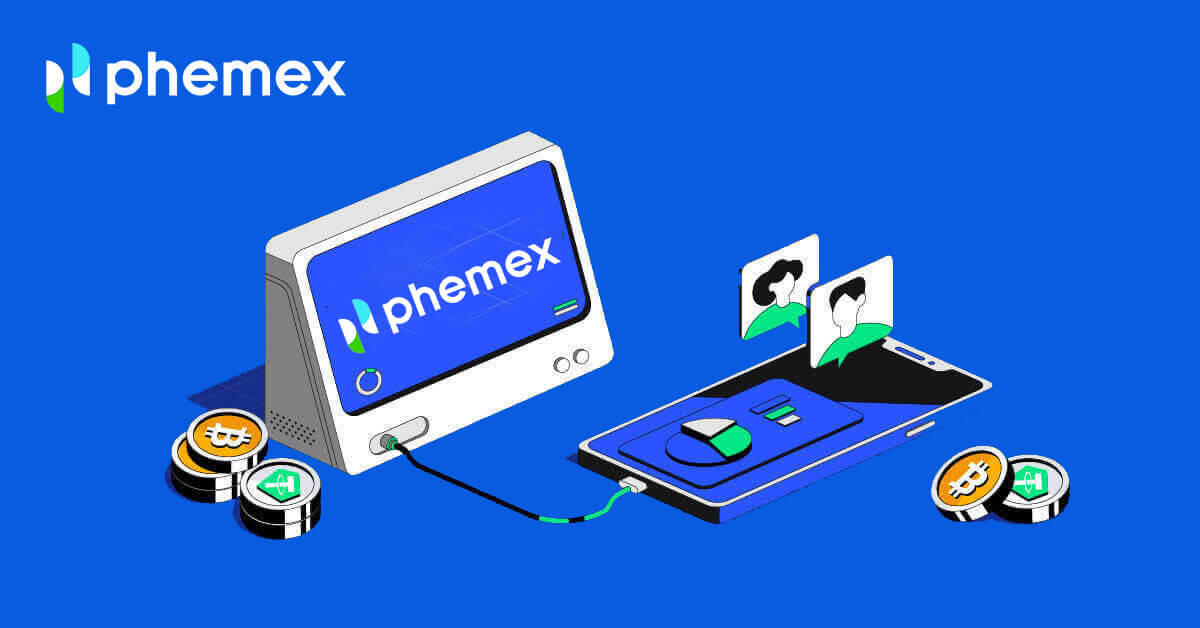
Hogyan nyithatunk fiókot a Phemexen
Hogyan lehet fiókot nyitni a Phemexen e-maillel
1. Phemex fiók létrehozásához kattintson a " Regisztráljon most " vagy a " Regisztráljon e-mail-el " gombra. Ez a regisztrációs űrlaphoz vezet.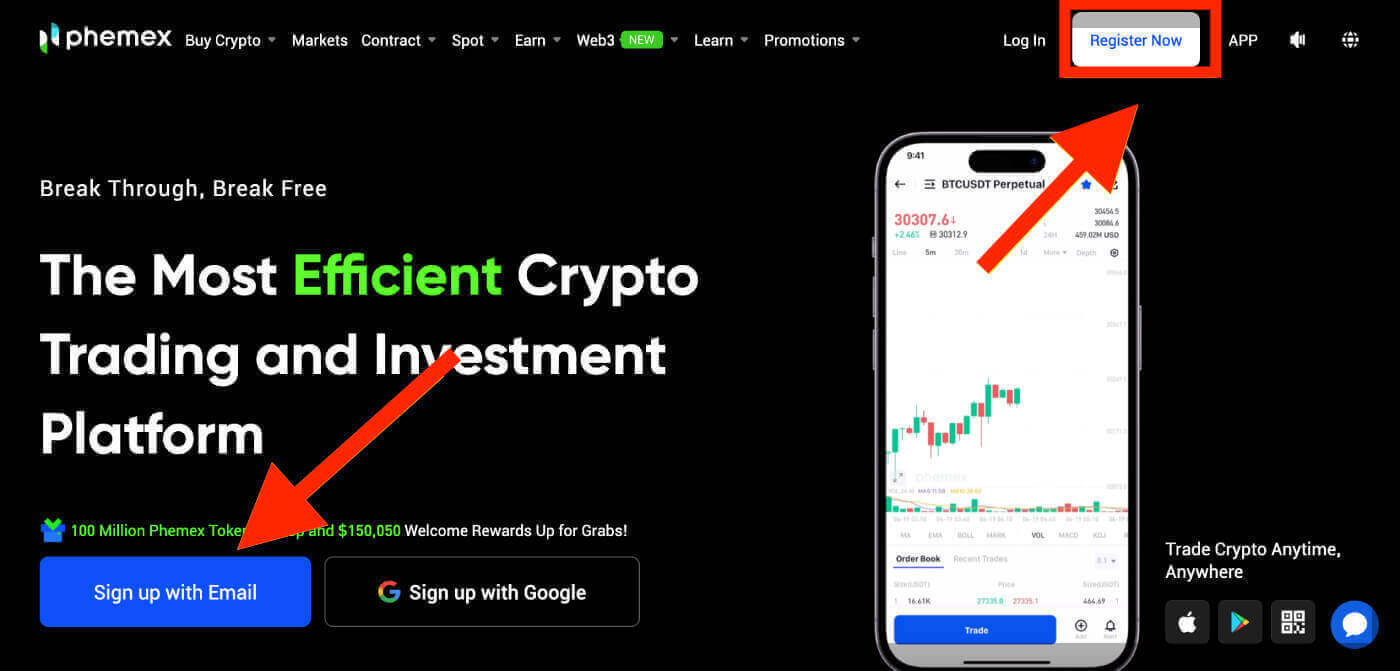
Megjegyzés : Kérjük, vegye figyelembe, hogy jelszavának legalább 8 karakterből kell állnia, kis- és nagybetűk, számok és speciális karakterek kombinációjából .
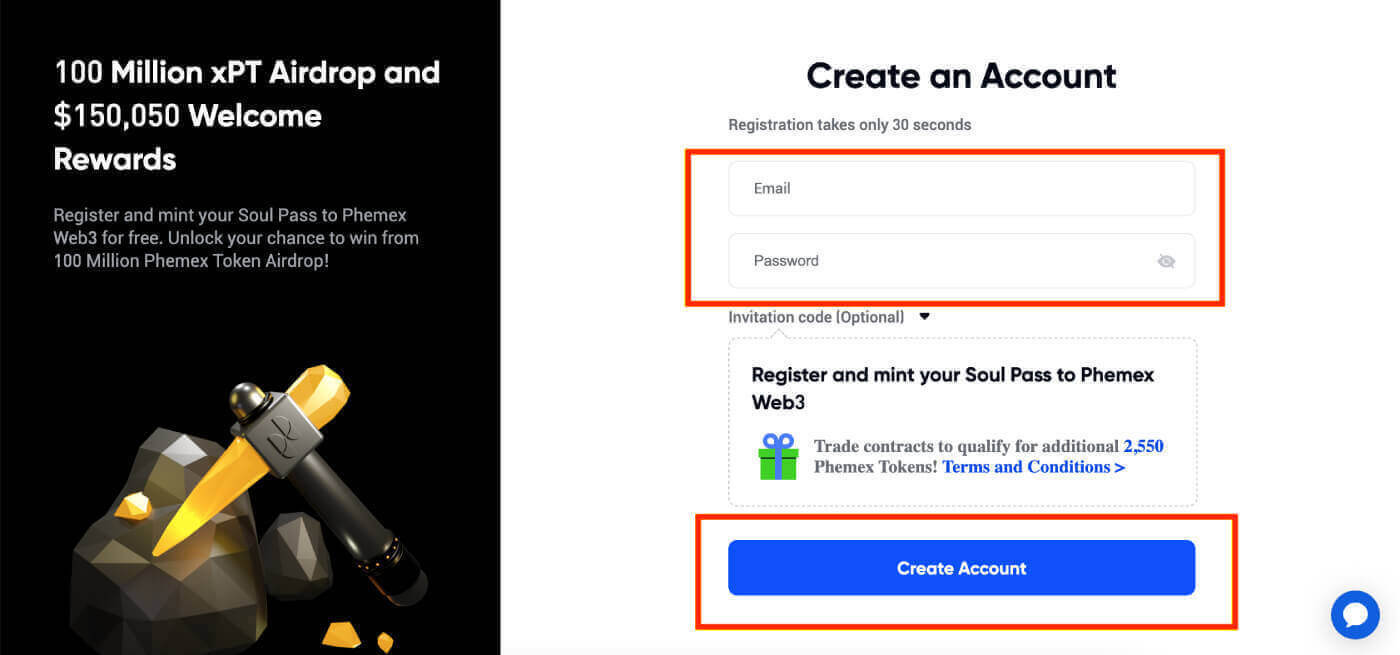
3. Kapni fog egy e-mailt egy 6 számjegyű ellenőrző kóddal és egy megerősítő e-mail linkkel . Írja be a kódot , vagy kattintson az " E-mail megerősítése " gombra.
Ne feledje, hogy a regisztrációs link vagy kód csak 10 percig érvényes .
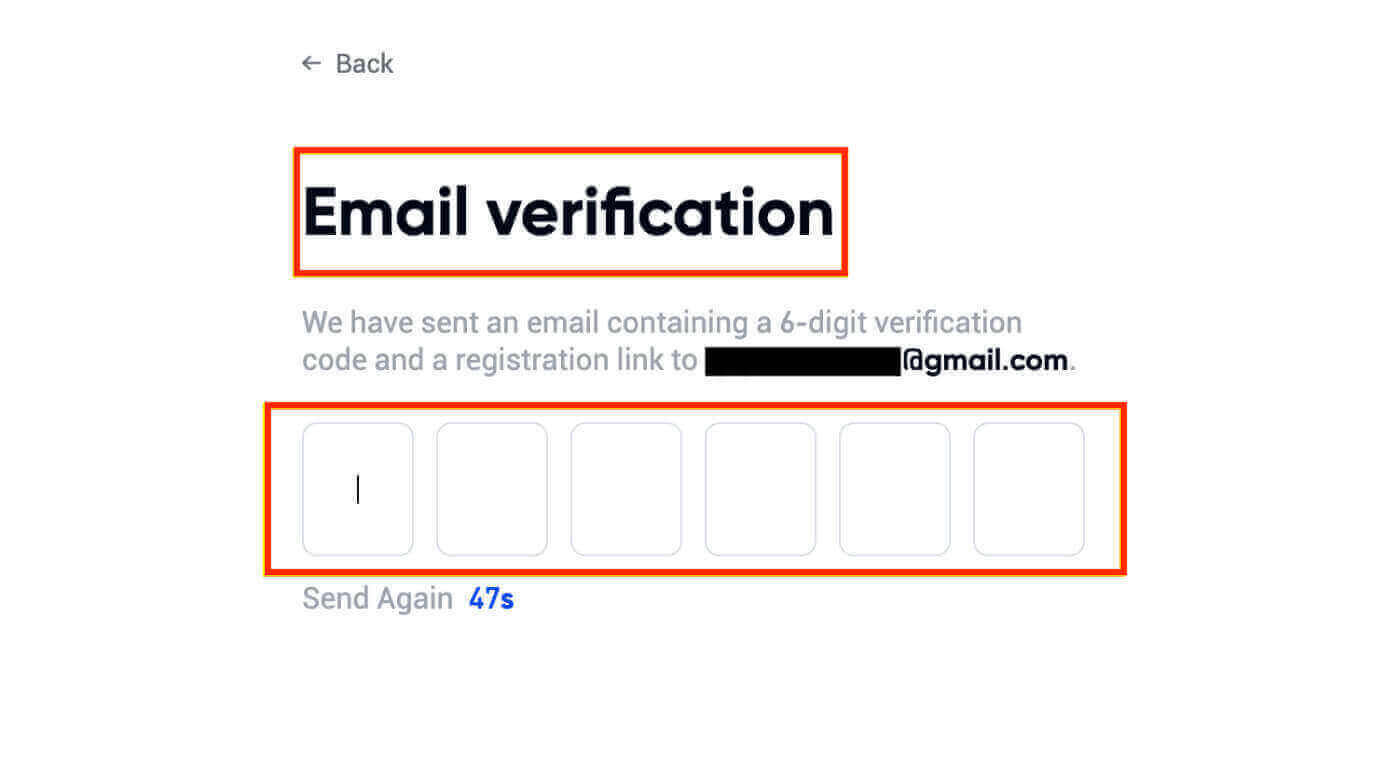
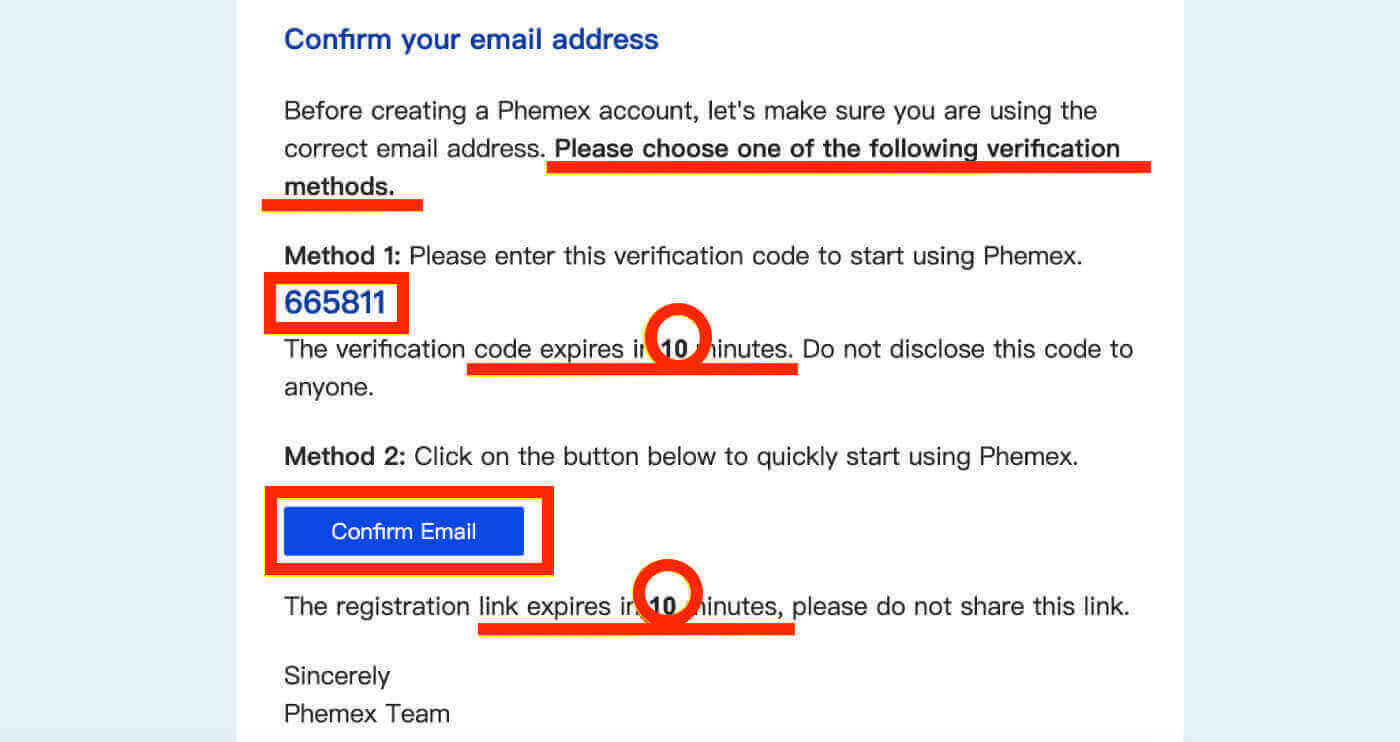
4. Megtekintheti a kezdőlap felületét, és azonnal élvezheti a kriptovaluta utazását.
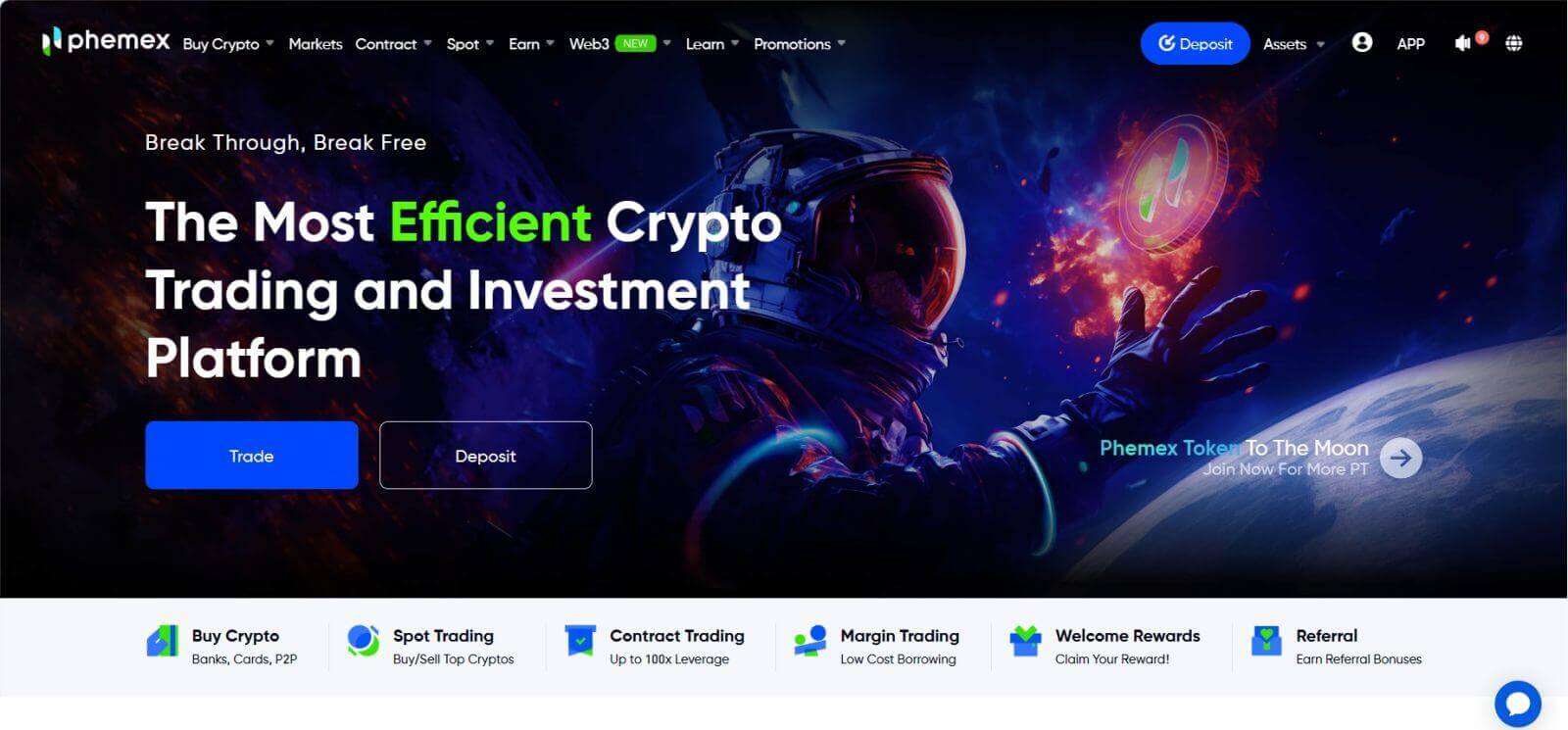
Hogyan lehet fiókot nyitni a Phemexen a Google-lal
Phemex fiókot is létrehozhat a Google használatával az alábbi lépések végrehajtásával:
1. A Phemex eléréséhez válassza a " Regisztráljon a Google-lal " lehetőséget. Ez arra az oldalra irányítja, ahol kitöltheti a regisztrációs űrlapot. Vagy kattintson a " Regisztráció most " gombra. 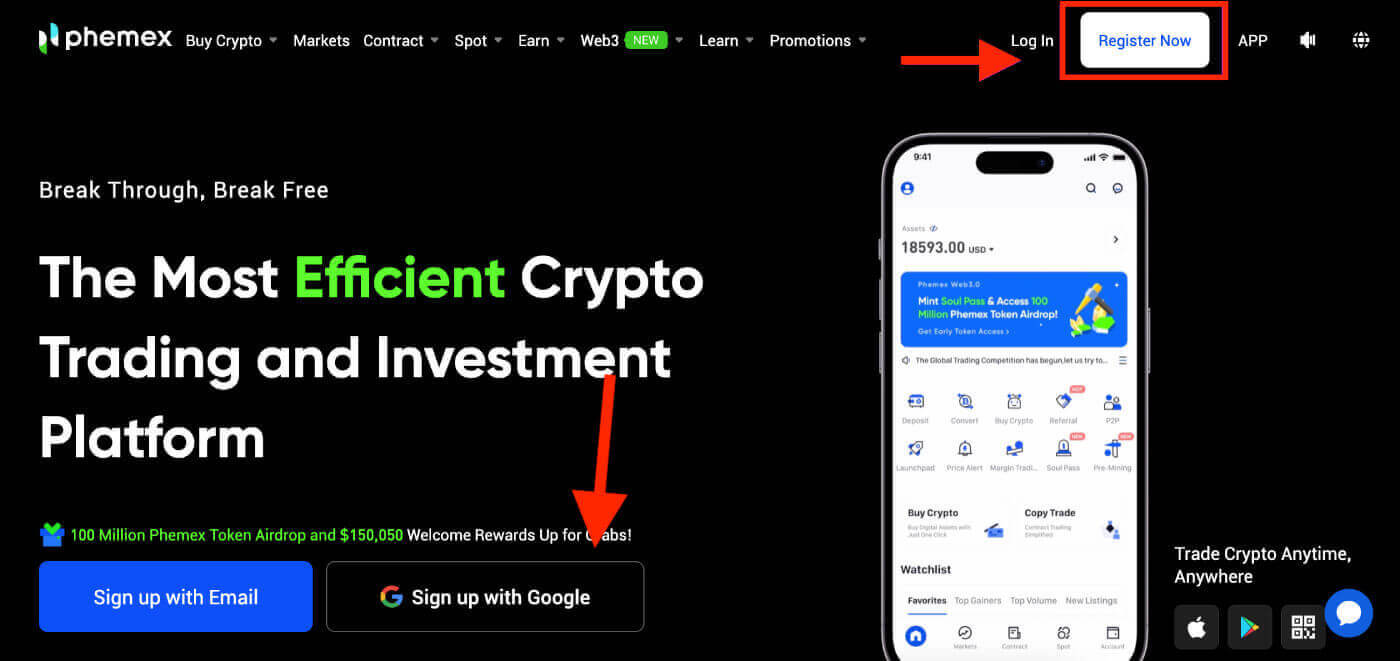
2. Kattintson a " Google " gombra. 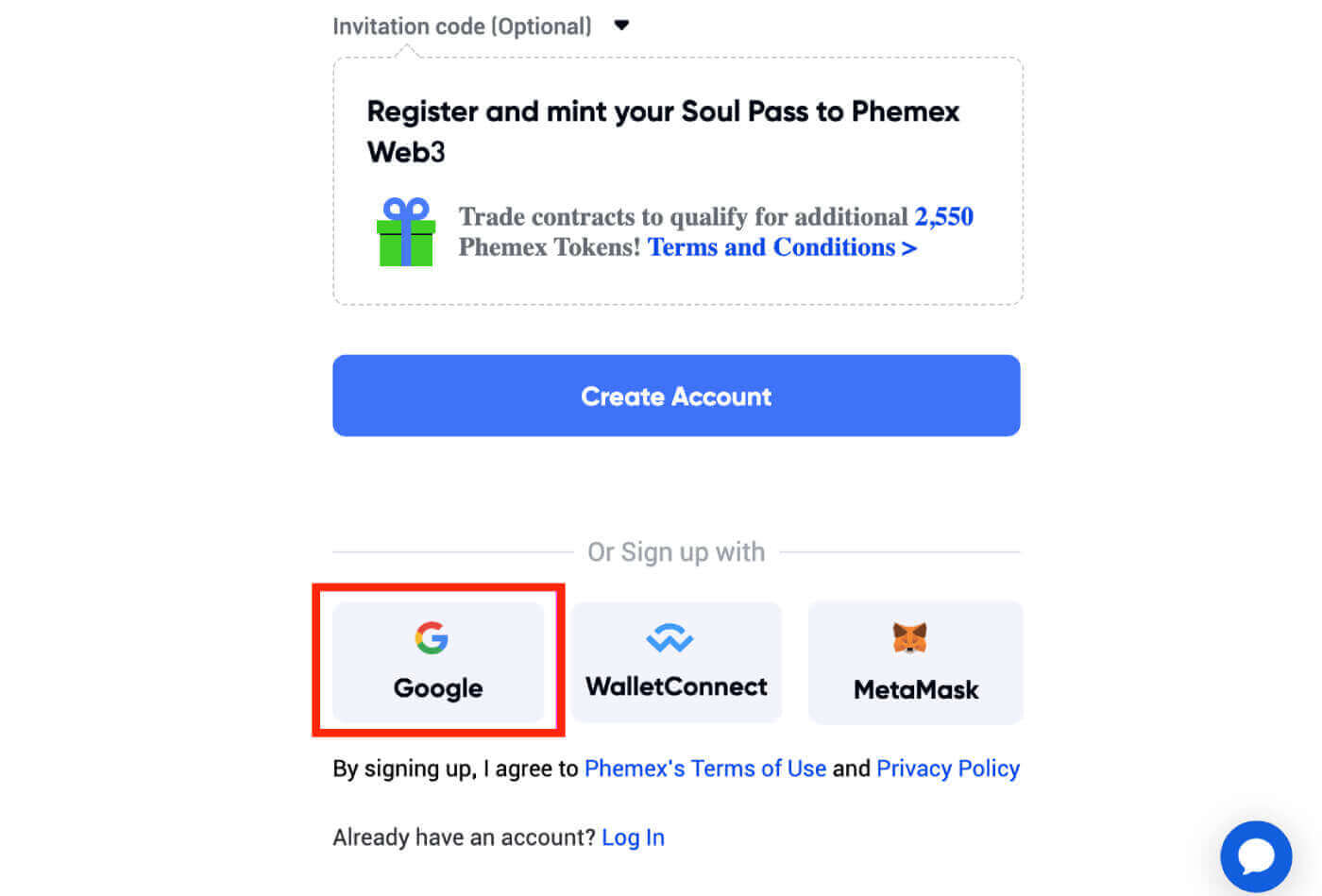
3. Megjelenik egy bejelentkezési ablak, amelyben meg kell adnia e-mail címét vagy telefonszámát , majd kattintson a " Tovább " gombra. 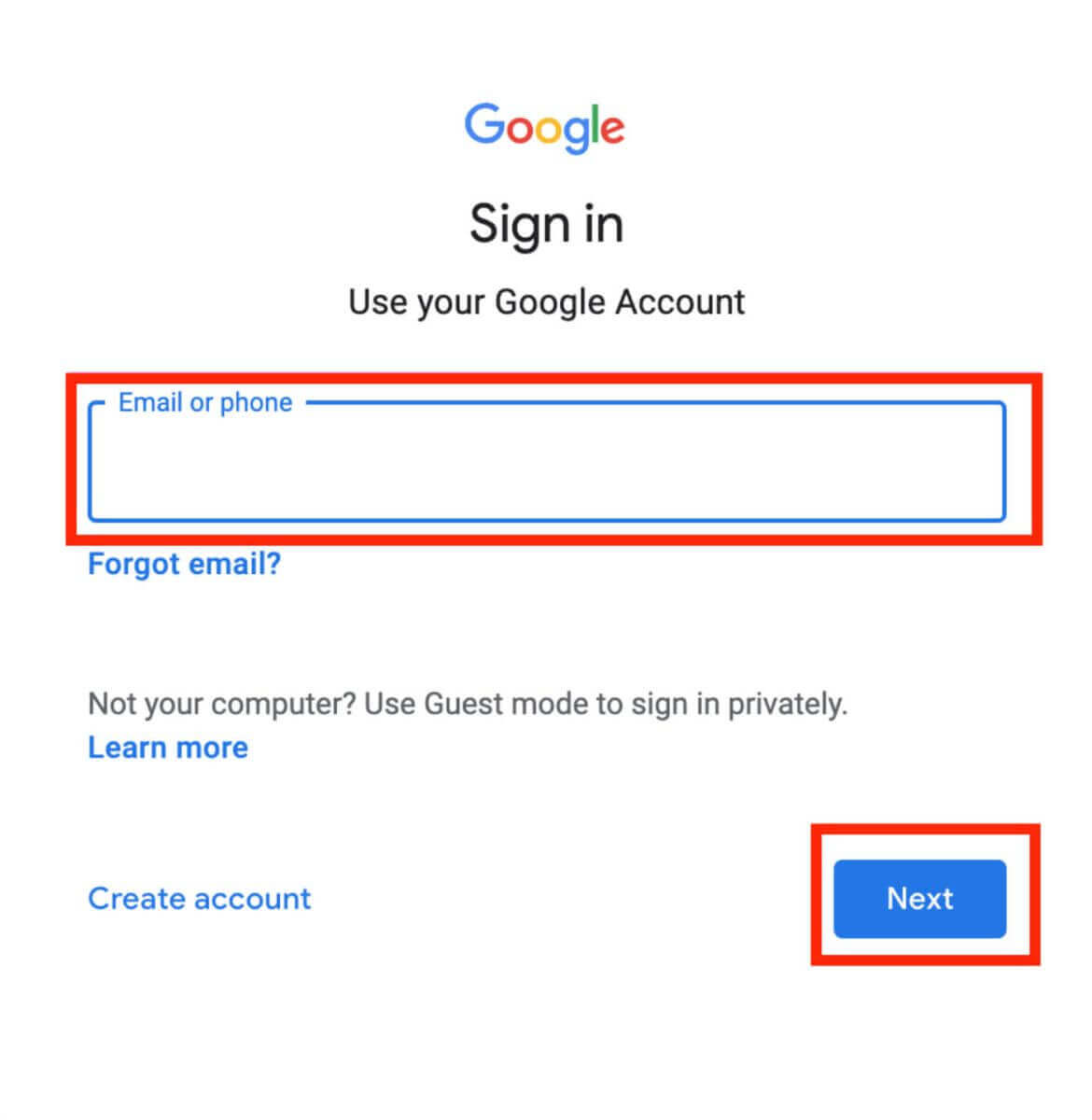
4. Írja be Gmail-fiókja jelszavát , majd kattintson a " Tovább " gombra.
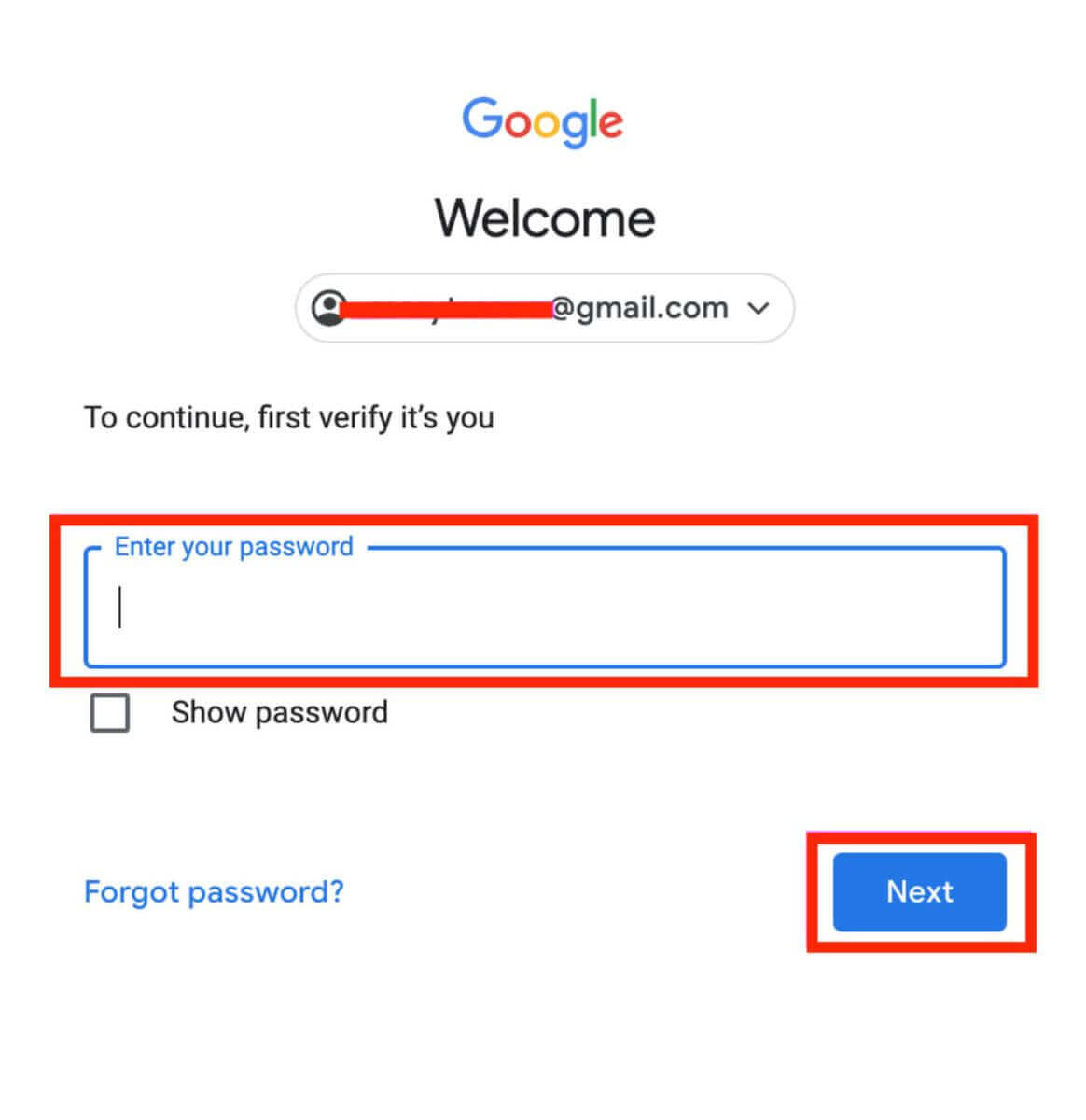
5. A folytatás előtt feltétlenül olvassa el és fogadja el a Phemex adatvédelmi szabályzatát és szolgáltatási feltételeit . Ezután válassza a " Megerősítés " lehetőséget a befejezéshez. 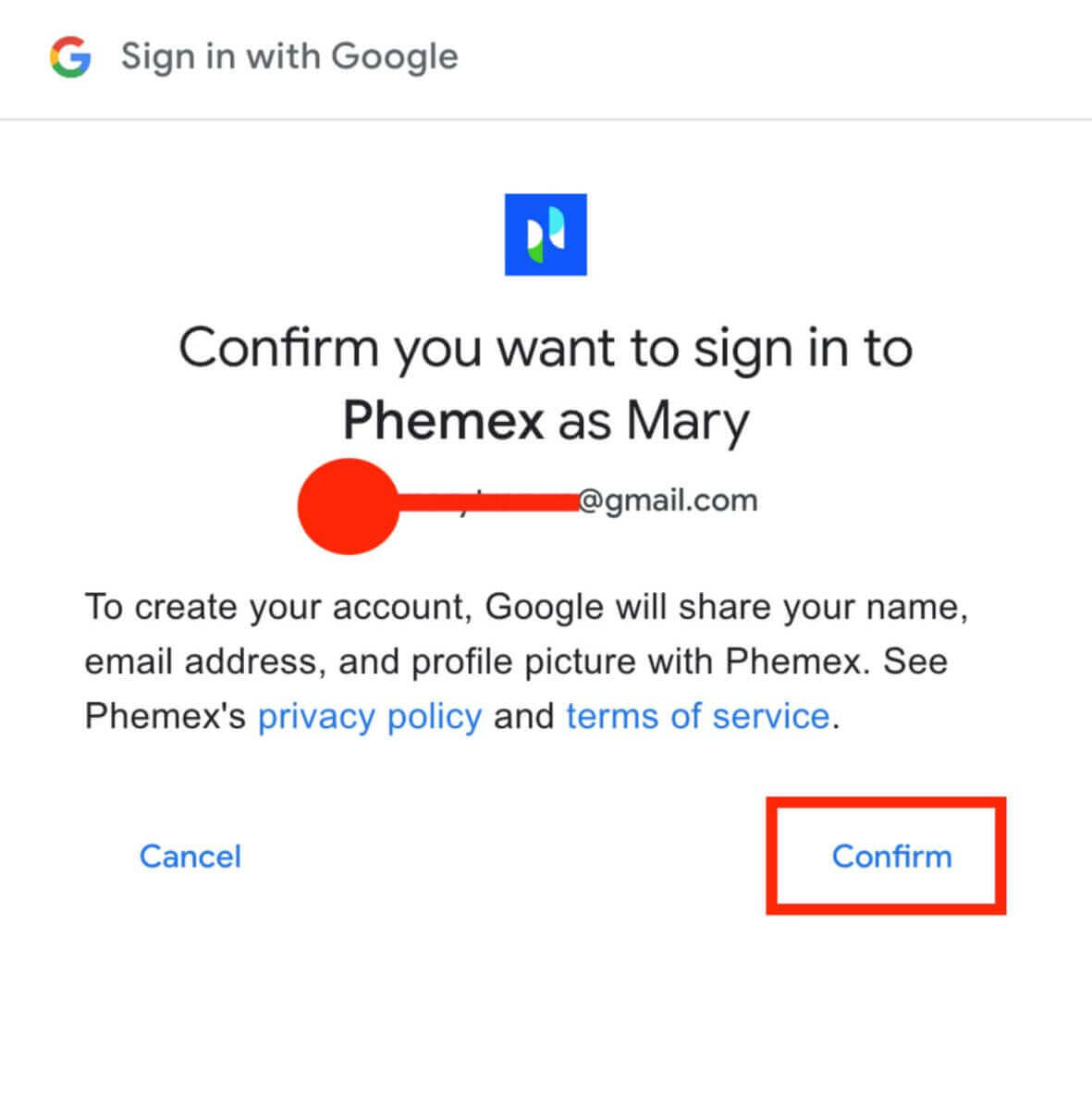
6. Megtekintheti a kezdőlap felületét, és azonnal élvezheti a kriptovaluta utazását. 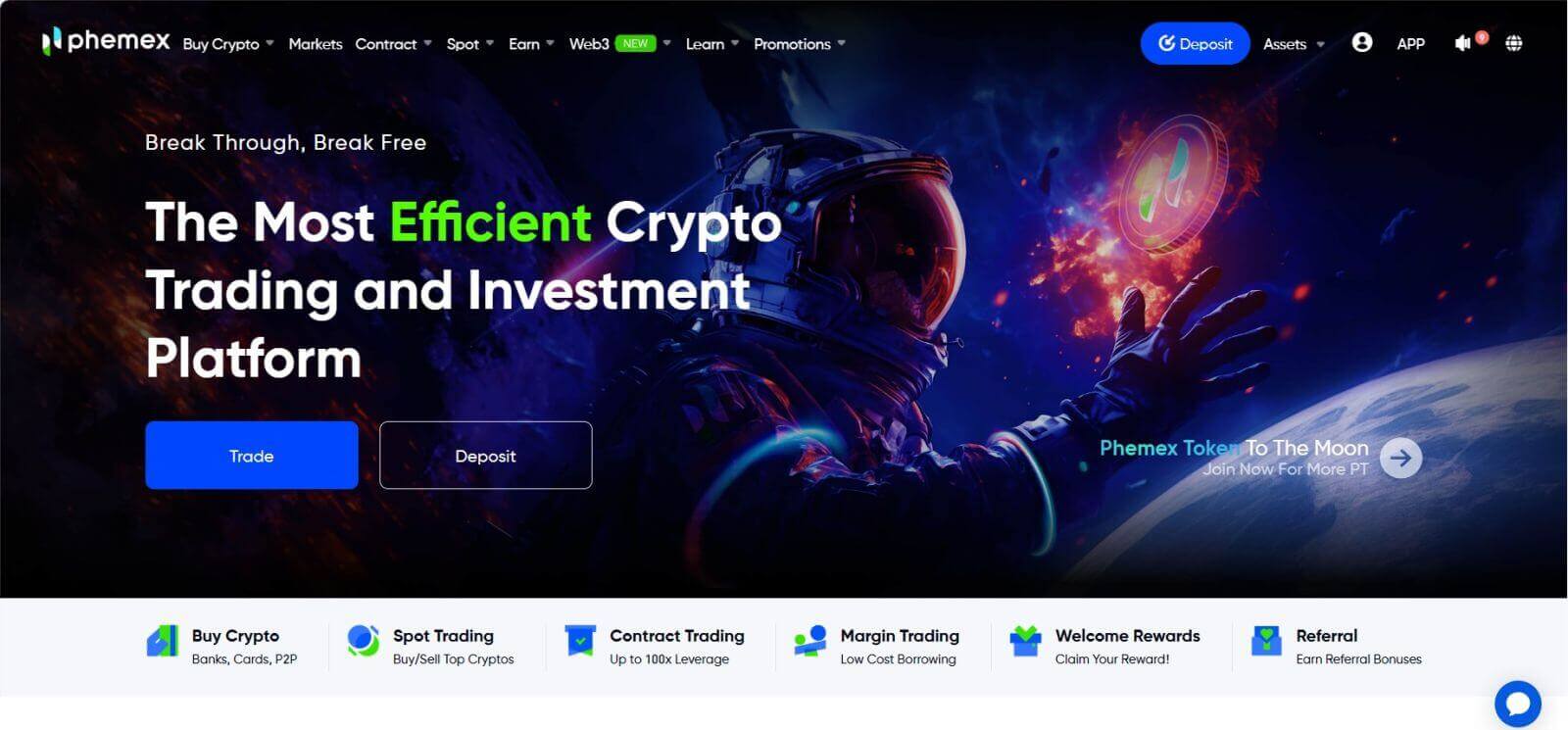
Hogyan nyithatunk fiókot a Phemex alkalmazásban
1 . Nyissa meg a Phemex alkalmazást, és érintse meg a [Sign Up] gombot .
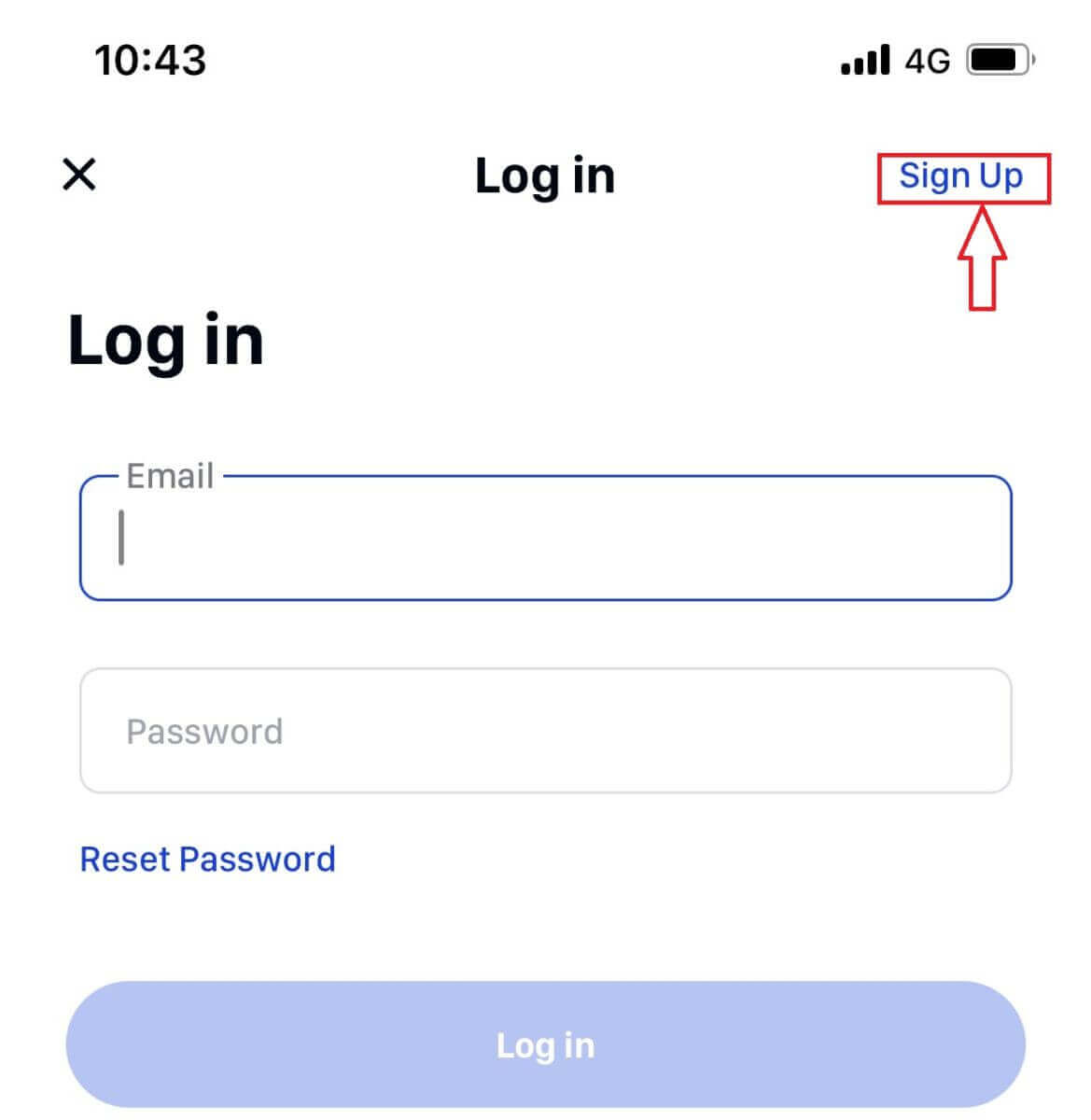
2 . Írd be az email címed. Ezután hozzon létre egy biztonságos jelszót a fiókjához.
Megjegyzés : A jelszónak nyolcnál több karakterből kell állnia (kisbetűk, nagybetűk és számok).
Ezután érintse meg a [ Fiók létrehozása ] gombot.
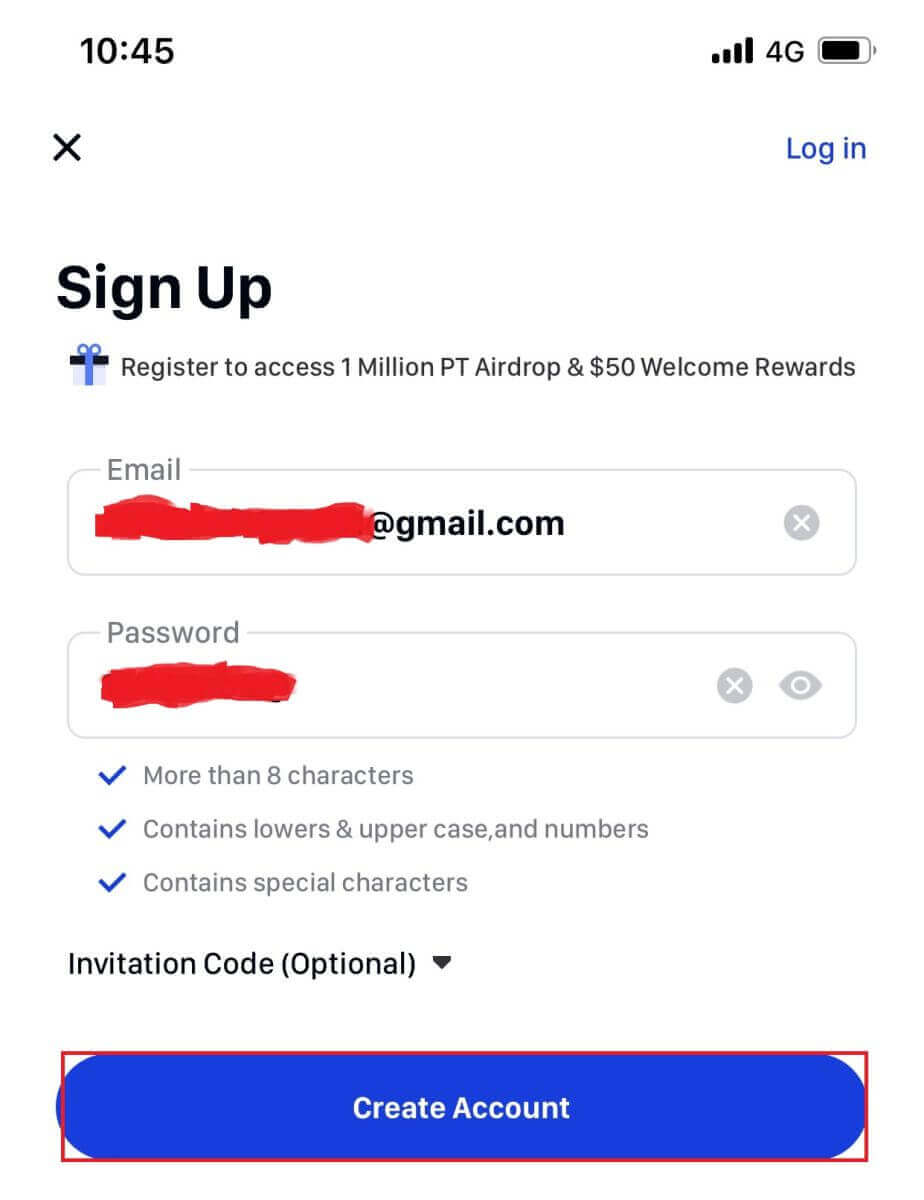
3 . E-mailben kapsz egy 6 számjegyű kódot. Írja be a kódot 60 másodpercen belül, majd érintse meg a [ Megerősítés ] gombot.
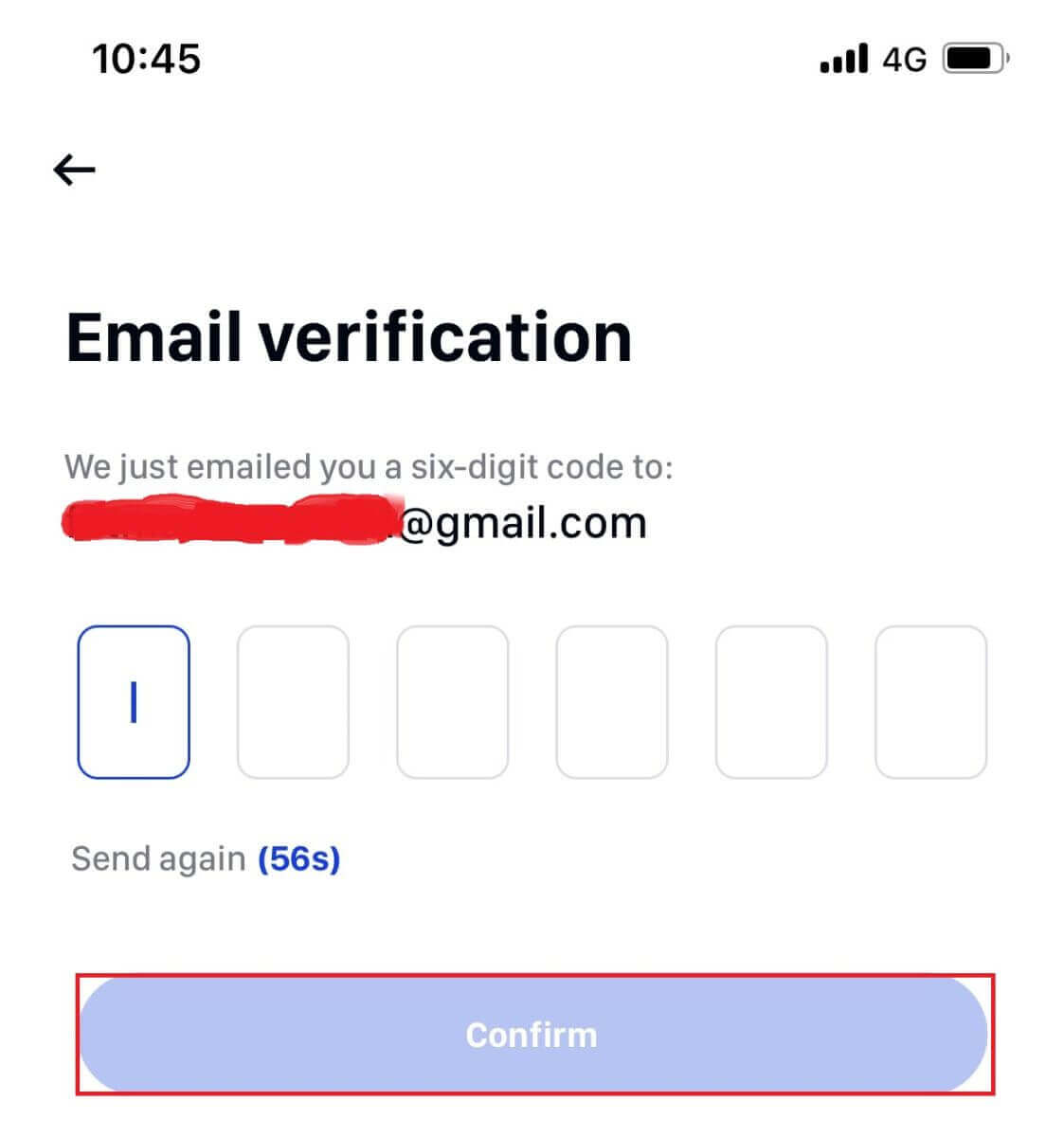
4 . Gratulálunk! Ön regisztrált; kezdje el phemex utazását most!
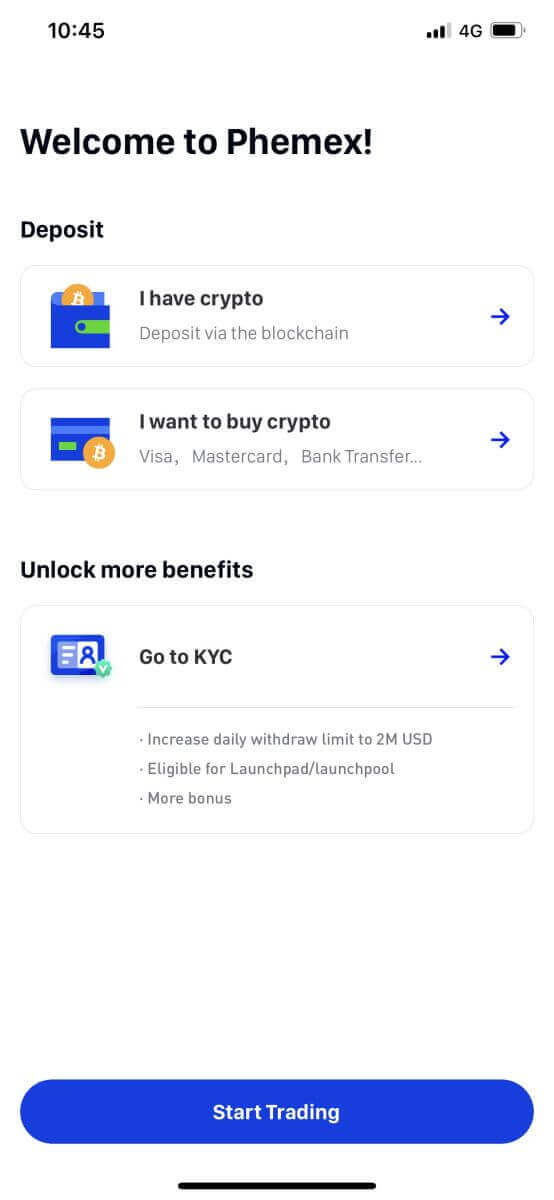
A MetaMask csatlakoztatása a Phemexhez
Nyissa meg webböngészőjét, és navigáljon a Phemex Exchange oldalra a Phemex webhely eléréséhez.1. Az oldalon kattintson a [Regisztráció most] gombra a jobb felső sarokban.
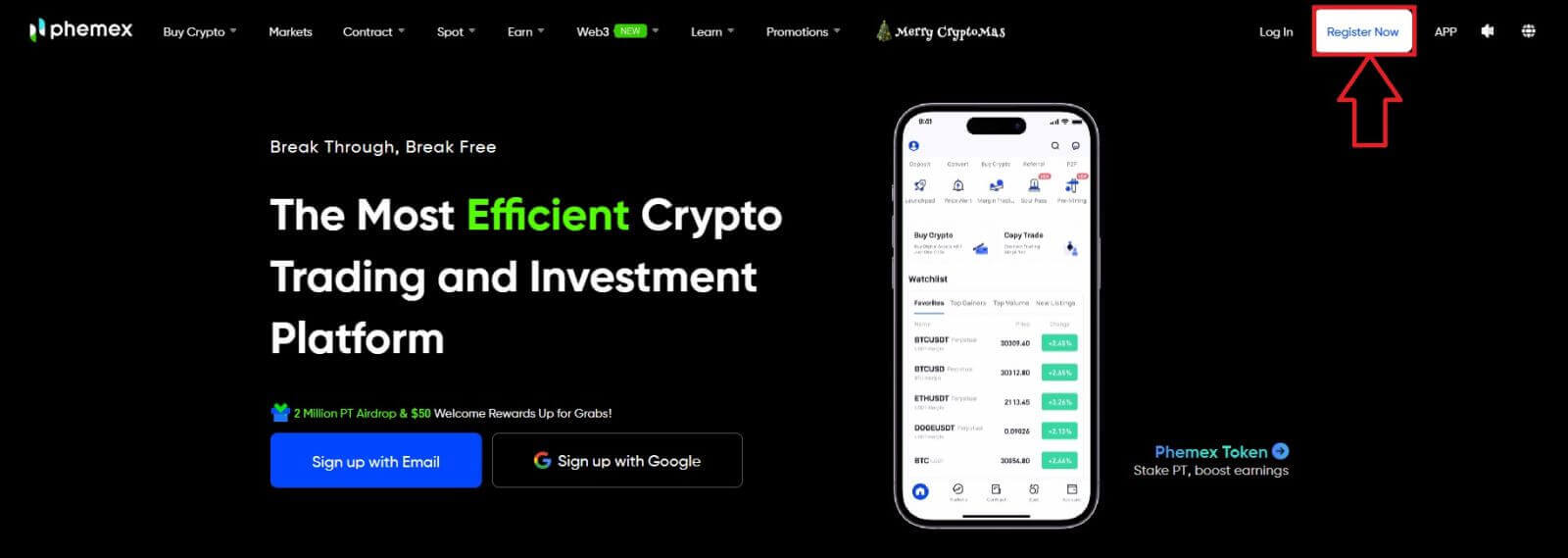
2. Válassza a MetaMask lehetőséget .
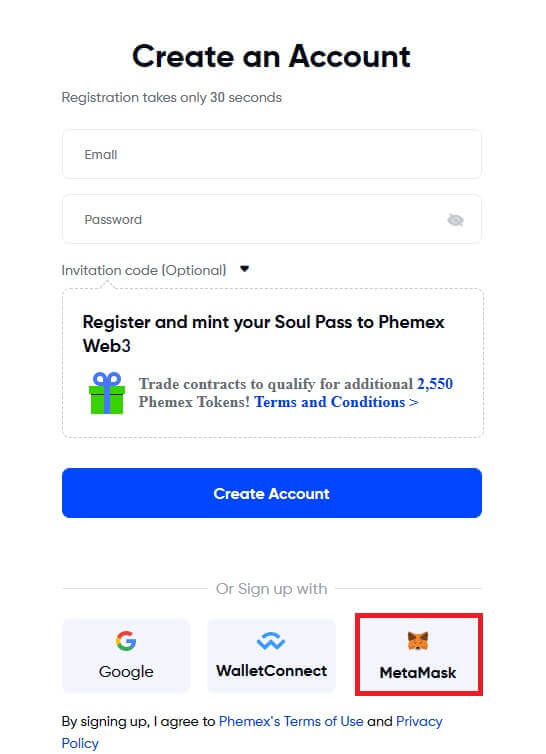
3. Kattintson a " Tovább " gombra a megjelenő csatlakozási felületen.
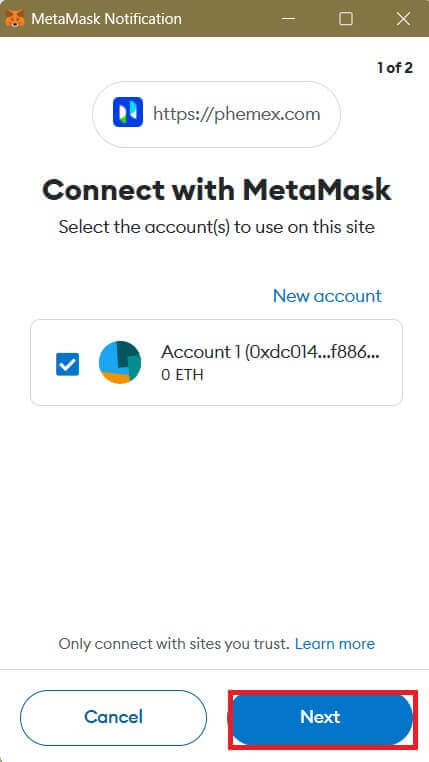
4. A rendszer felkéri, hogy kapcsolja össze MetaMask-fiókját a Phemex-szel. Az ellenőrzéshez nyomja meg a " Csatlakozás " gombot.
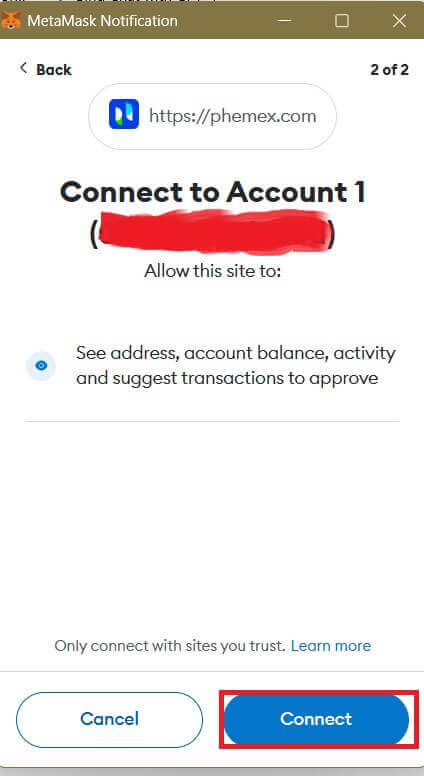
5. Aláírási kérés érkezik , amelyet az " Aláírás " gombra kattintva kell megerősítenie .
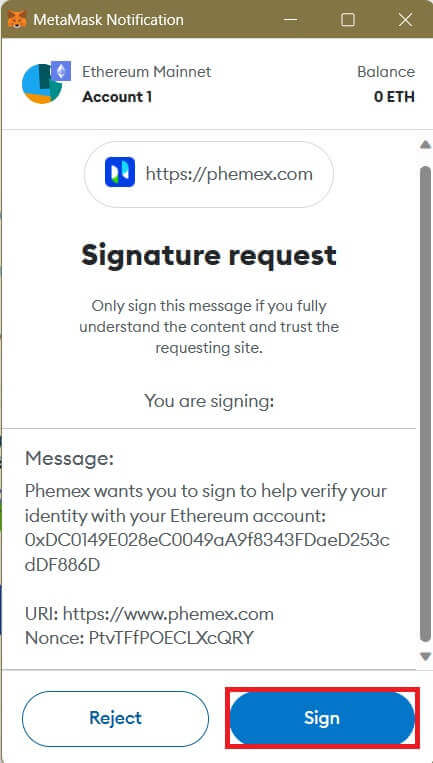
6. Ezt követően, ha látja ezt a kezdőlap felületet, a MetaMask és a Phemex sikeresen csatlakozott.
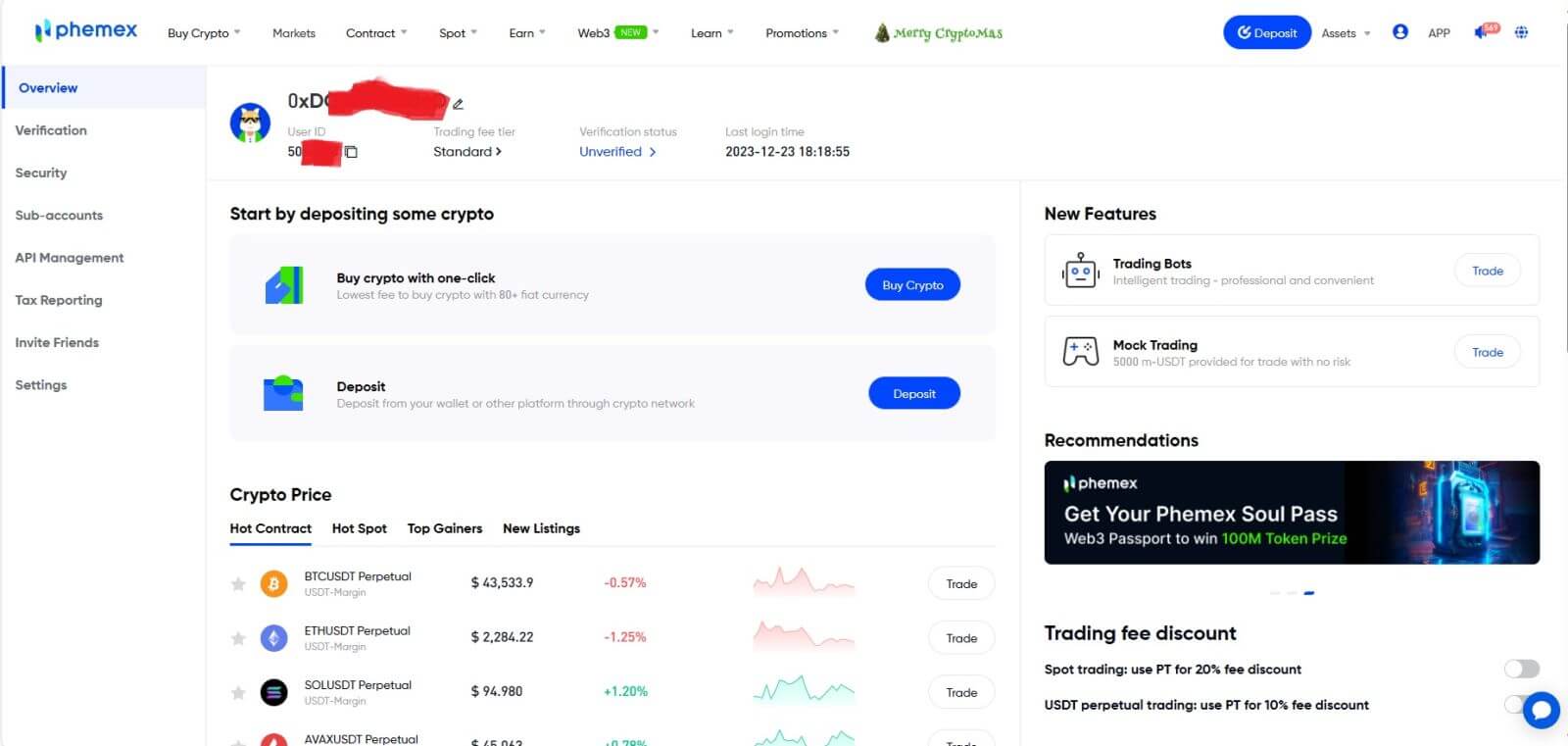
Gyakran Ismételt Kérdések (GYIK)
Miért nem tudok e-maileket fogadni a Phemextől?
Ha nem kapja meg a Phemextől küldött e-maileket, kérjük, kövesse az alábbi utasításokat az e-mail beállításainak ellenőrzéséhez:1. Be van jelentkezve a Phemex fiókjához regisztrált e-mail címen? Néha előfordulhat, hogy ki van jelentkezve az e-mailjéből az eszközein, és ezért nem láthatja a Phemex e-mailjeit. Kérjük, jelentkezzen be és frissítse.
2. Ellenőrizte e-mailje spam mappáját? Ha úgy találja, hogy az e-mail szolgáltatója a Phemex e-maileket a spam mappájába tolja, megjelölheti őket „biztonságosként” úgy, hogy engedélyezi a Phemex e-mail címeit. A beállításhoz olvassa el a Phemex e-mailek engedélyezési listája című részt.
3. Rendesen működik az e-mail kliense vagy a szolgáltató? Ellenőrizheti az e-mail szerver beállításait, hogy megbizonyosodjon arról, hogy a tűzfal vagy a víruskereső szoftver nem okoz-e biztonsági ütközést.
4. Megtelt az e-mail postaládája? Ha elérte a korlátot, nem fog tudni e-maileket küldeni és fogadni. Törölhet néhány régi e-mailt, hogy helyet szabadítson fel további e-mailek számára.
5. Ha lehetséges, regisztráljon gyakori e-mail tartományokból, például Gmail, Outlook stb.
Miért nem kapok SMS-ellenőrző kódokat?
A Phemex folyamatosan fejleszti SMS-hitelesítési lefedettségét a felhasználói élmény javítása érdekében. Vannak azonban olyan országok és területek, amelyek jelenleg nem támogatottak.Ha nem tudja engedélyezni az SMS-hitelesítést, kérjük, tekintse meg globális SMS-lefedettségi listánkat, és ellenőrizze, hogy az Ön területe lefedett-e. Ha az Ön területe nem szerepel a listán, kérjük, használja inkább a Google hitelesítést elsődleges kéttényezős hitelesítésként.
Ha engedélyezte az SMS-hitelesítést, vagy jelenleg olyan országban vagy területen él, amely szerepel a globális SMS-lefedettségi listánkon, de továbbra sem tud SMS-kódokat fogadni, kérjük, tegye meg a következő lépéseket:
- Győződjön meg arról, hogy mobiltelefonja jó hálózati jellel rendelkezik.
- Tiltsa le mobiltelefonján vírusirtó és/vagy tűzfal és/vagy hívásblokkoló alkalmazásait, amelyek potenciálisan blokkolhatják az SMS kódszámunkat.
- Indítsa újra a mobiltelefonját.
- Inkább próbálja meg a hangalapú ellenőrzést.
- SMS-hitelesítés visszaállítása.
Hogyan hozhatok létre alszámlákat?
Alfiókok létrehozásához és hozzáadásához hajtsa végre a következő lépéseket:
- Jelentkezzen be a Phemexbe, és vigye az egérmutatót a fiók neve fölé az oldal jobb felső sarkában.
- Kattintson az Alszámlák elemre ..
- Kattintson az oldal jobb felső sarkában található Alfiók hozzáadása gombra
Hogyan jelentkezz be a Phemex fiókba
Hogyan jelentkezz be Phemex-fiókodba
1. Kattintson a " Bejelentkezés " gombra. 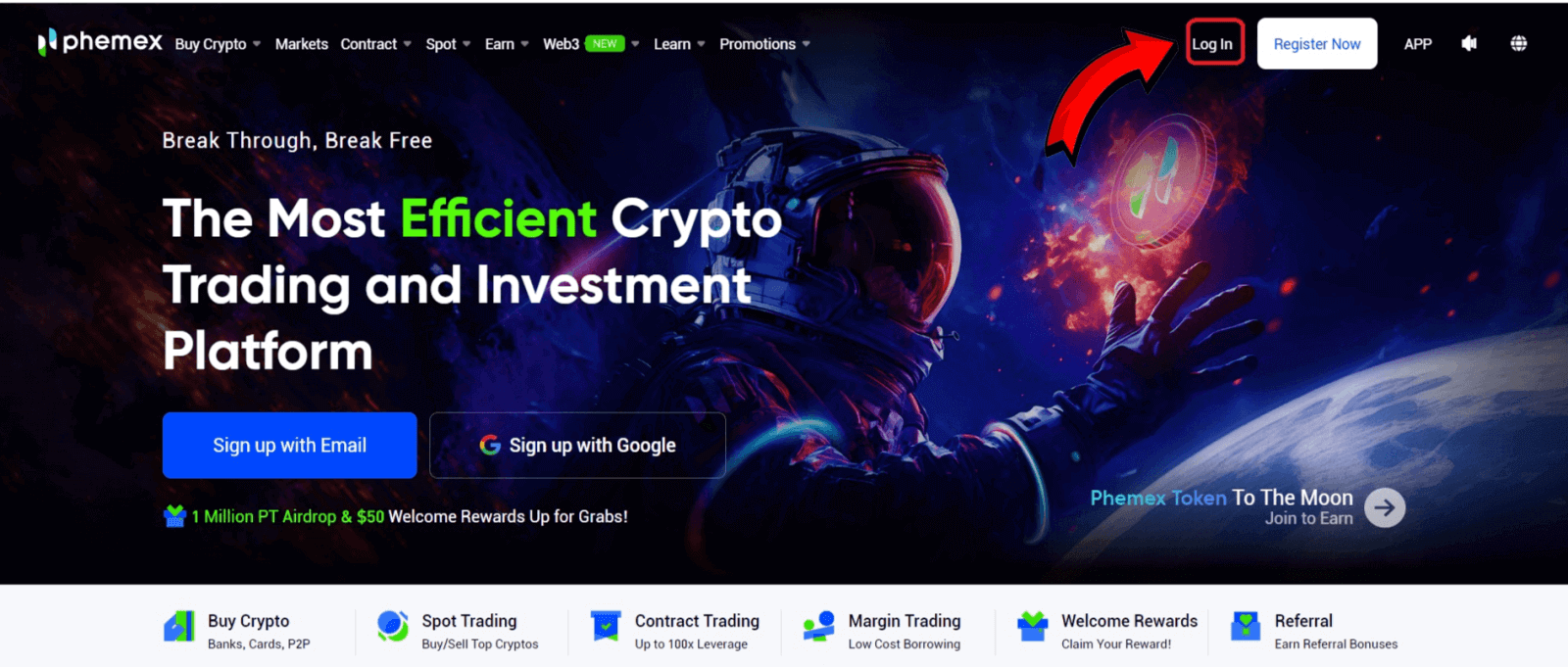
2. Adja meg e-mail címét és jelszavát. Ezután kattintson a " Bejelentkezés " gombra. 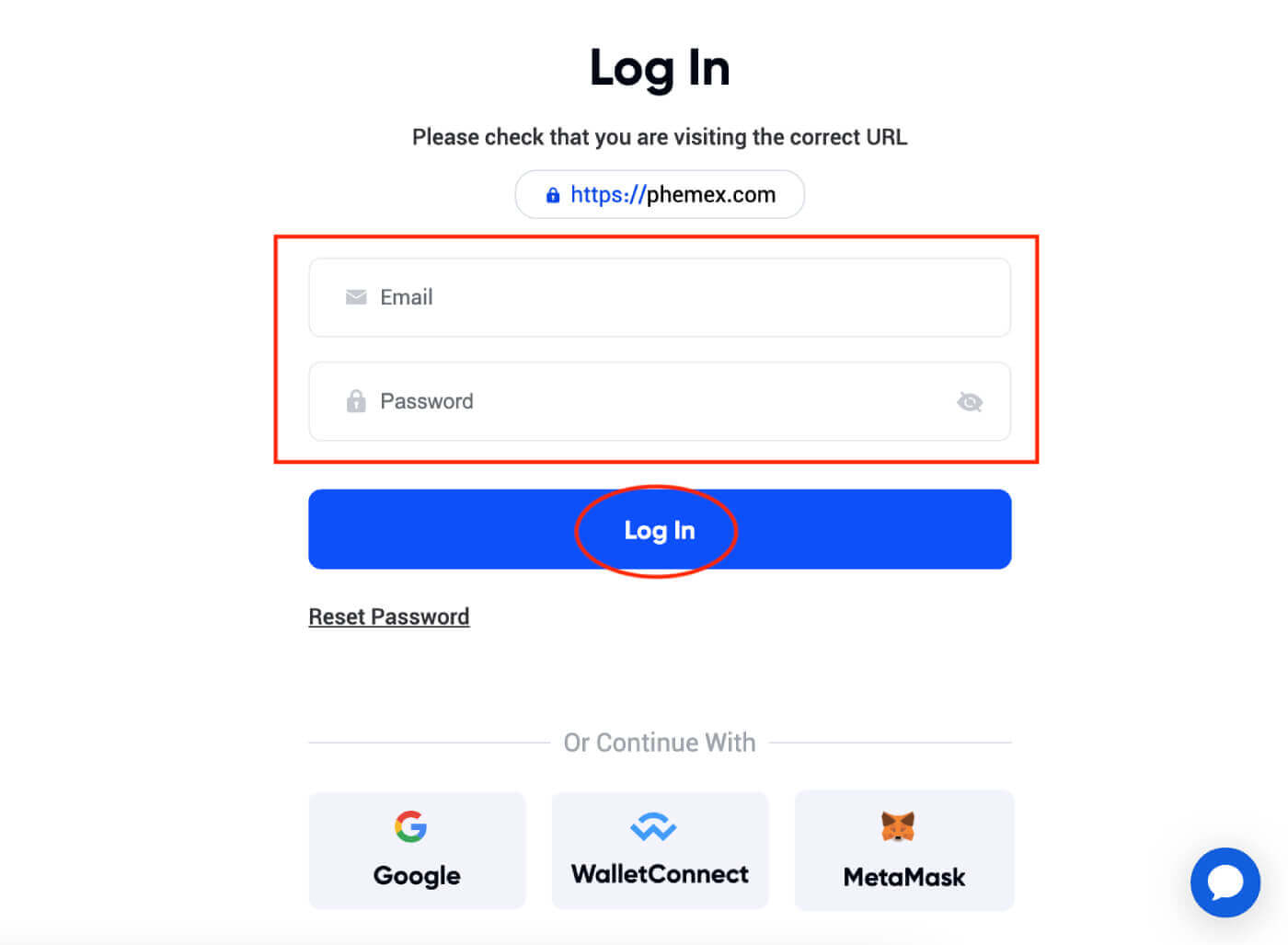
3. Elküldjük Önnek az e-mail-ellenőrzést. Ellenőrizze a Gmail dobozát . 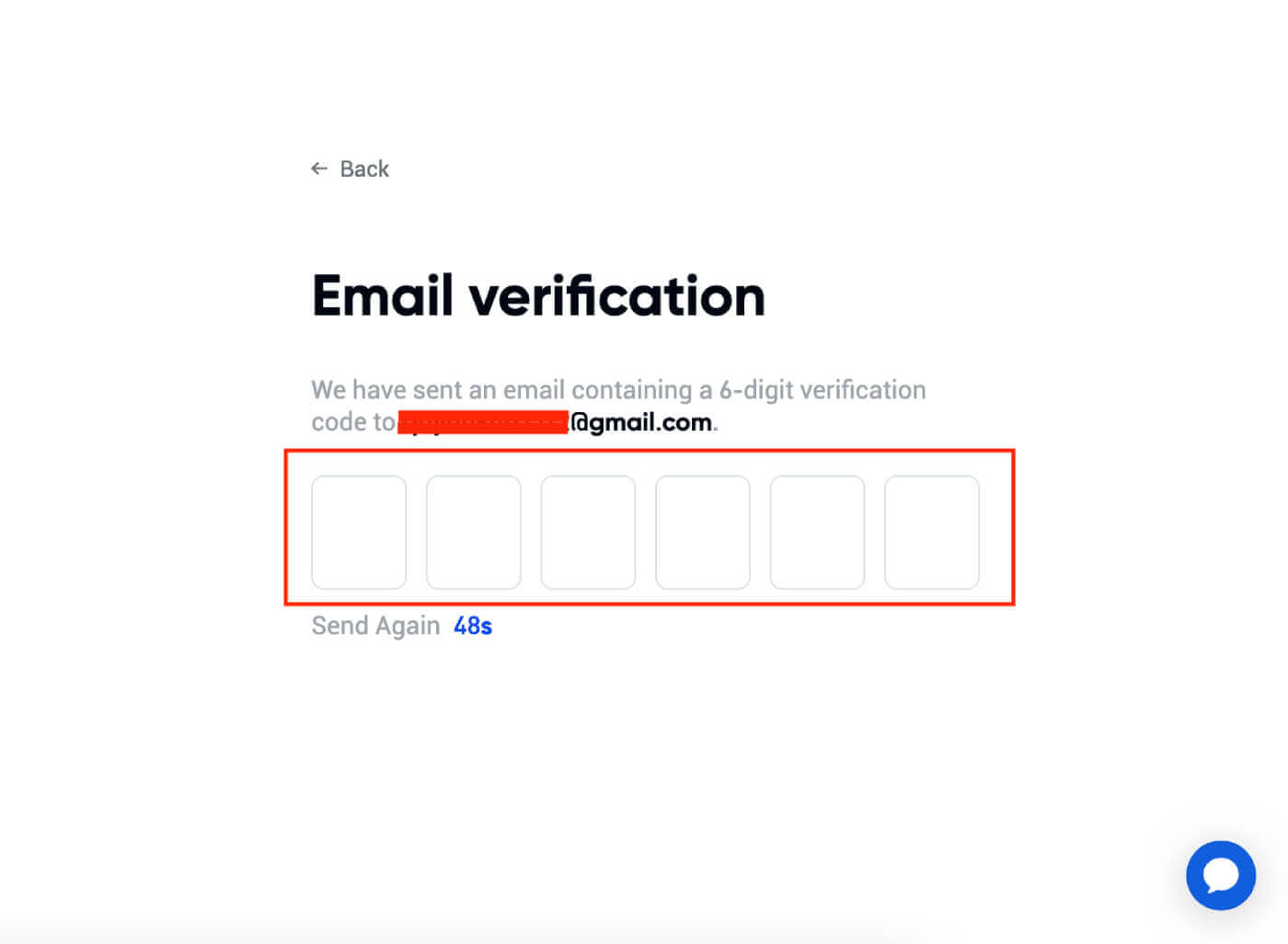
4. Adjon meg egy 6 számjegyű kódot. 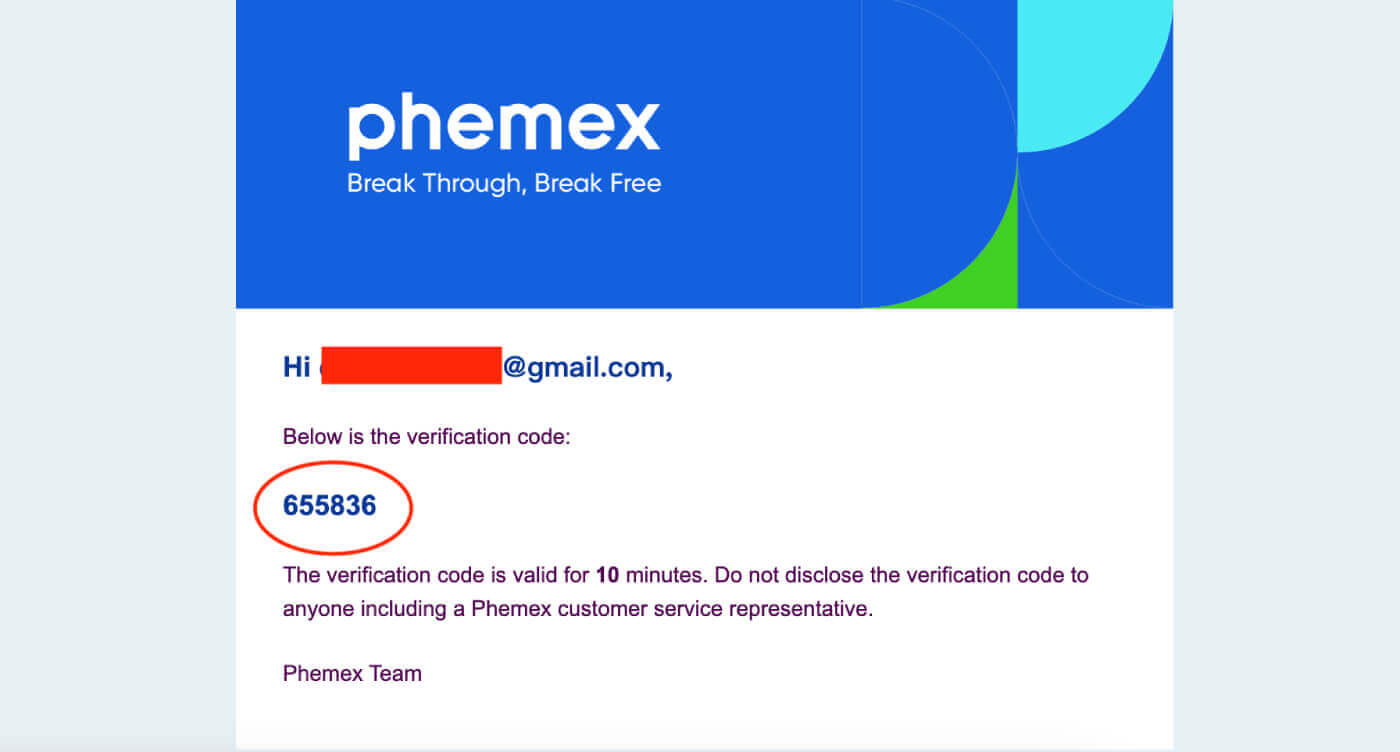
5. Megtekintheti a kezdőlap felületét, és azonnal élvezheti a kriptovaluta utazását.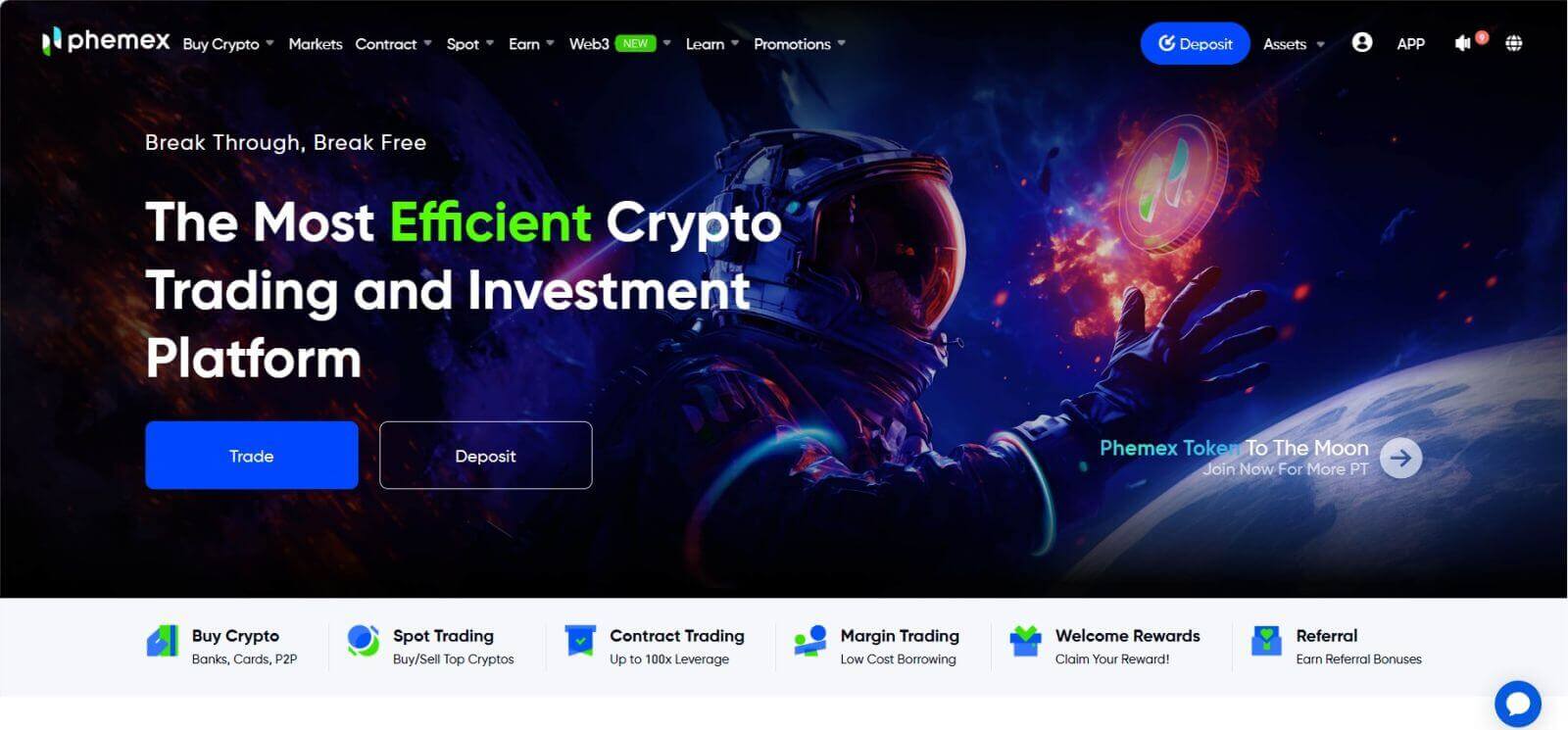
Hogyan jelentkezz be a Phemex alkalmazásba
1. Keresse fel a Phemex alkalmazást, és kattintson a "Bejelentkezés" gombra.
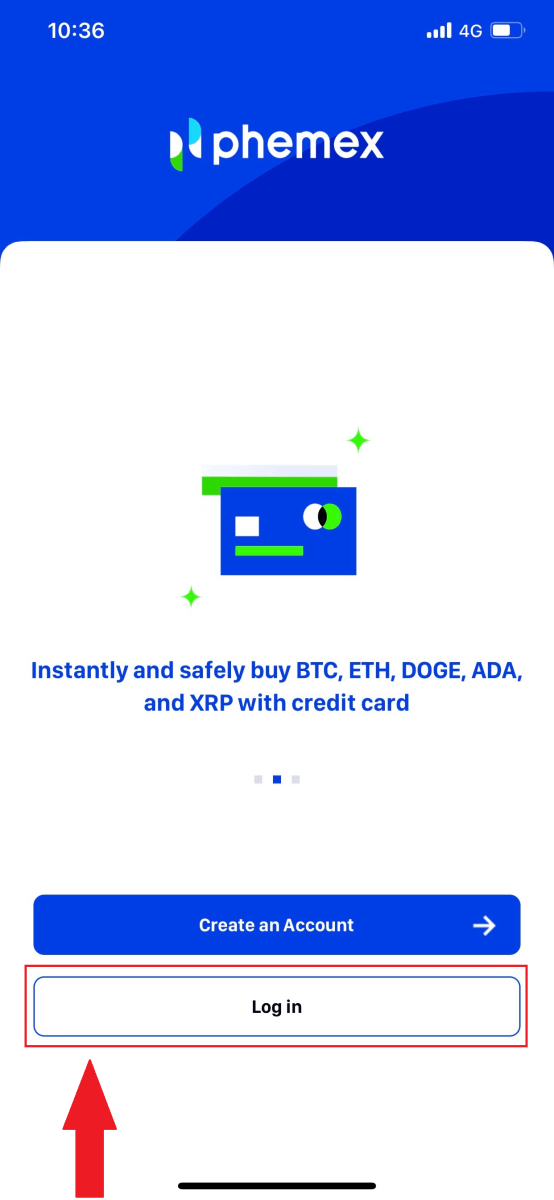
2. Adja meg e-mail címét és jelszavát. Ezután kattintson a " Bejelentkezés " gombra.
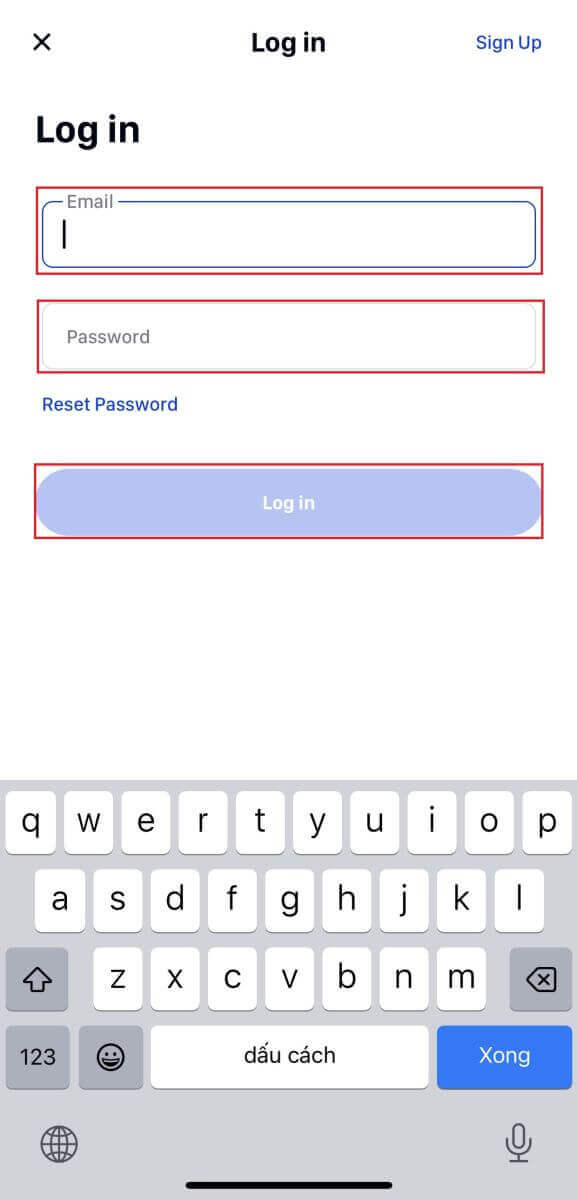
3. Megtekintheti a kezdőlap felületét, és azonnal élvezheti a kriptovaluta utazását. 
Hogyan jelentkezz be a Phemexbe Google-fiókoddal
1. Kattintson a " Bejelentkezés " gombra.
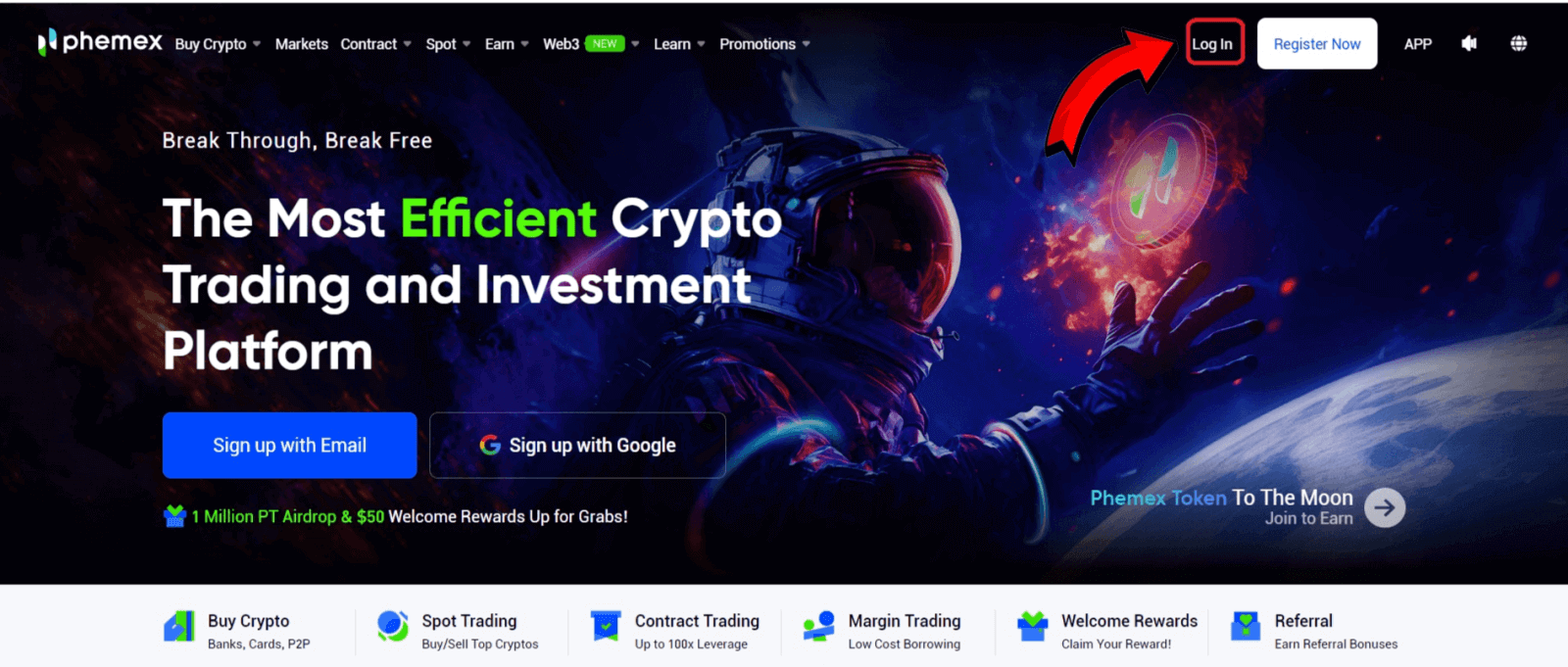
2. Válassza a " Google " gombot. 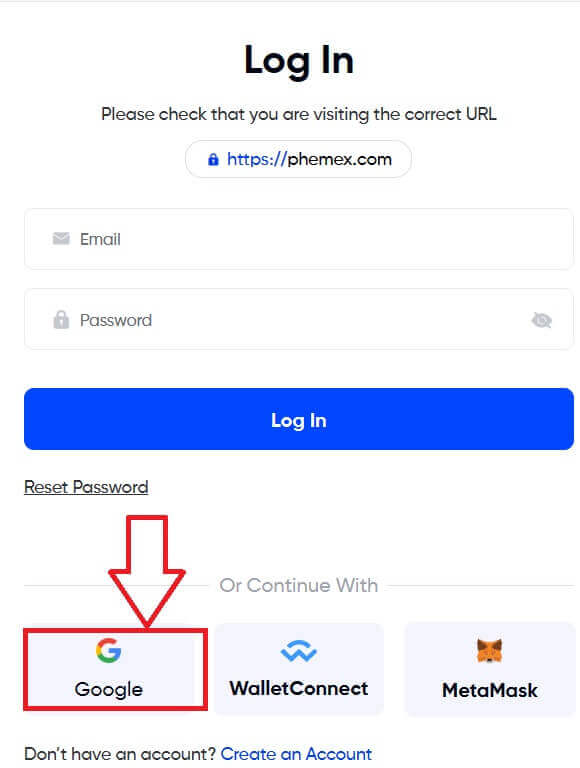
3. Írja be e-mail címét vagy telefonszámát, és kattintson a " Tovább " gombra. 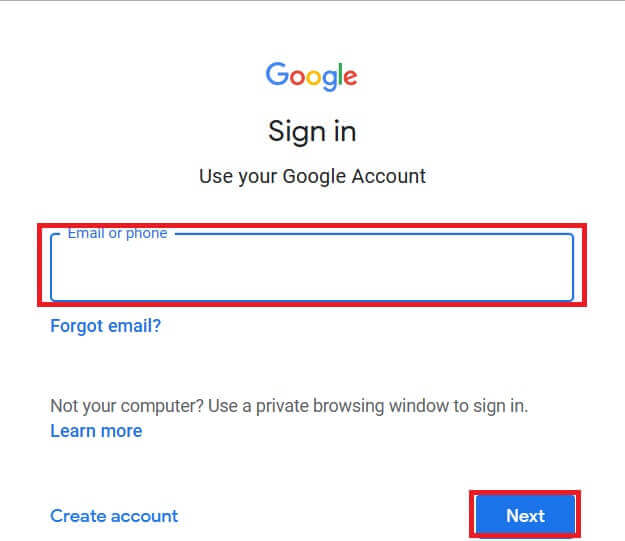
4. Ezután adja meg jelszavát, és válassza a " Tovább " lehetőséget. 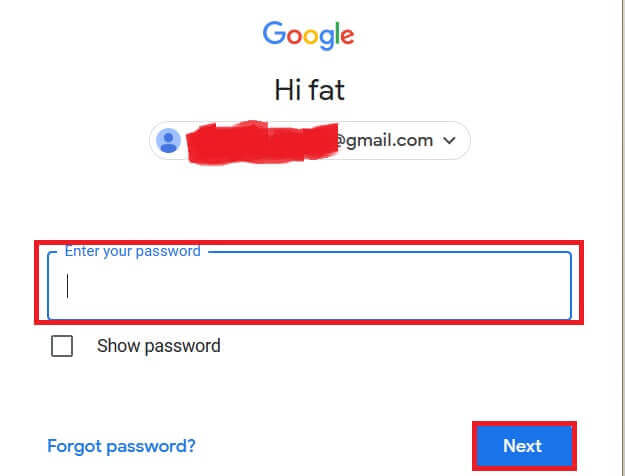
5. Végül is láthatja ezt a felületet, és sikeresen bejelentkezik a Phemexbe Google fiókjával. 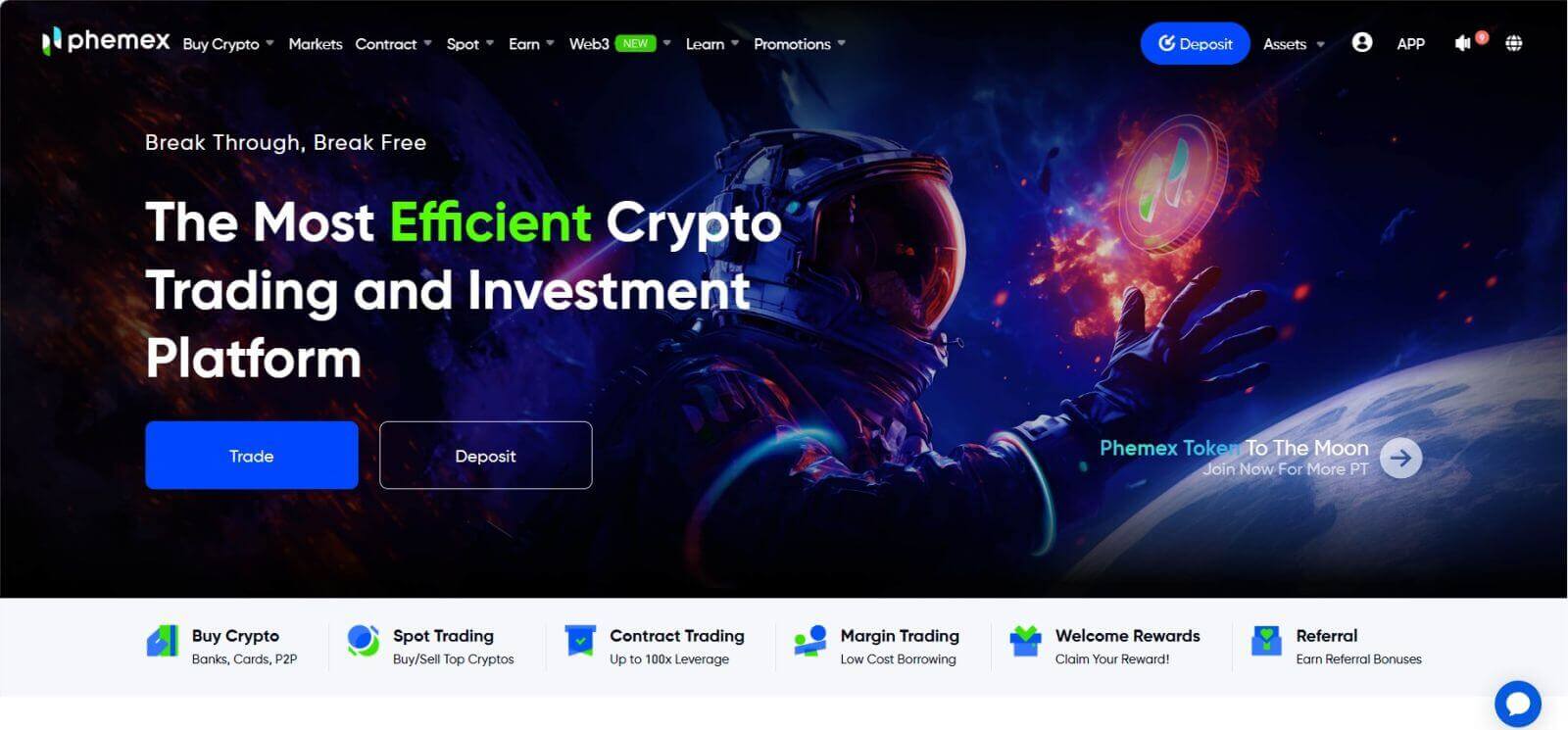
Elfelejtettem a jelszavamat a Phemex fiókból
Fiókja jelszavának visszaállításához használhatja a Phemex alkalmazást vagy webhelyet. Kérjük, vegye figyelembe, hogy a számlájáról történő kifizetések biztonsági okokból a jelszó-visszaállítást követően egy teljes napig blokkolva lesznek.
1. Nyissa meg a Phemex alkalmazást, és kattintson a [ Bejelentkezés ] gombra.
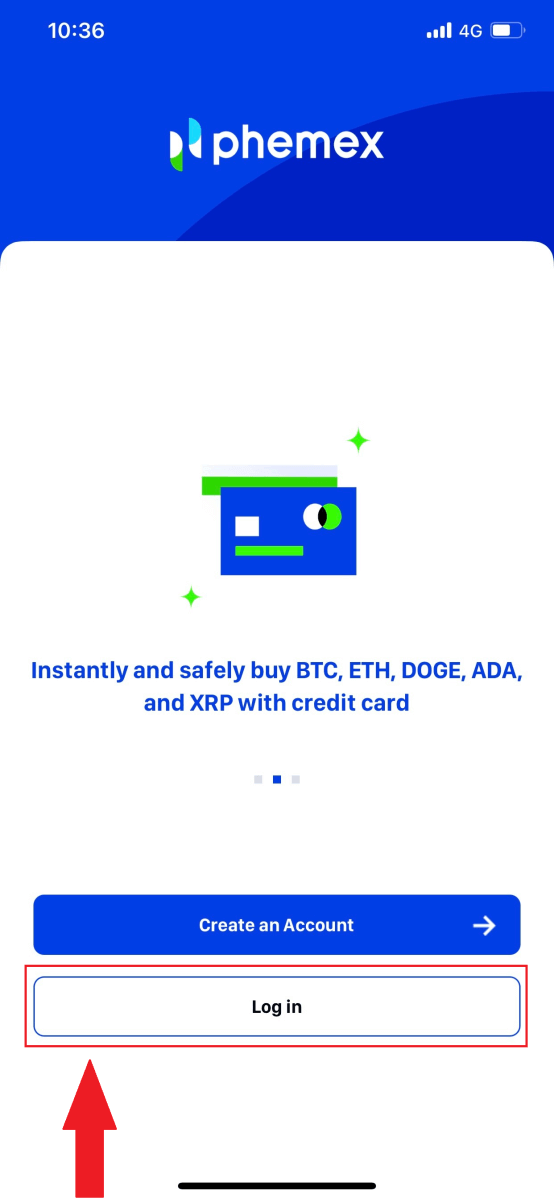
2. A Bejelentkezés oldalon kattintson a [Jelszó visszaállítása] gombra.
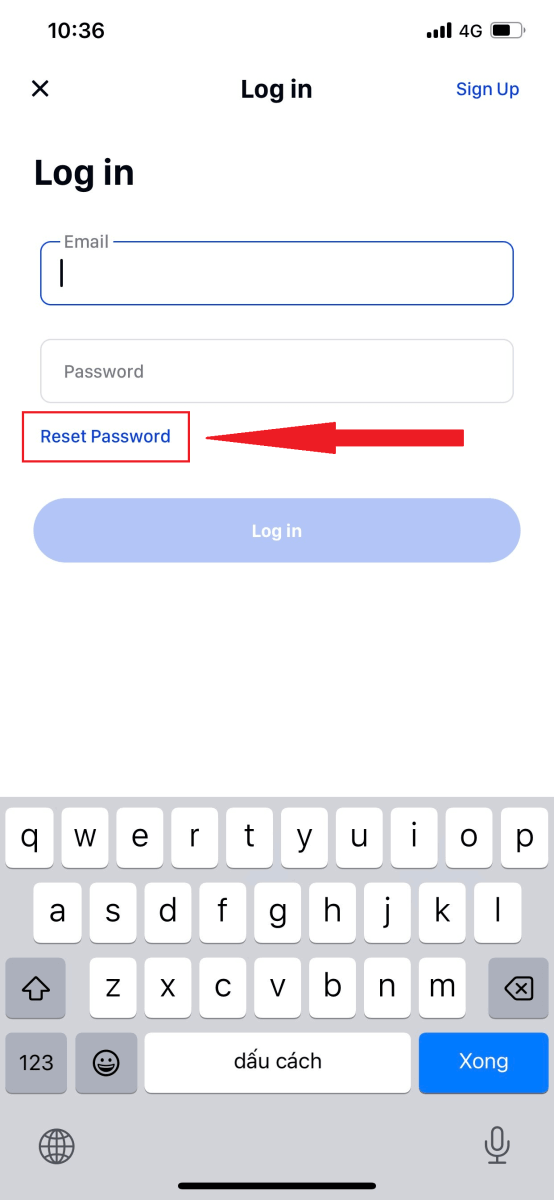
3. Írja be e-mail címét, majd kattintson a [ Tovább ] gombra.
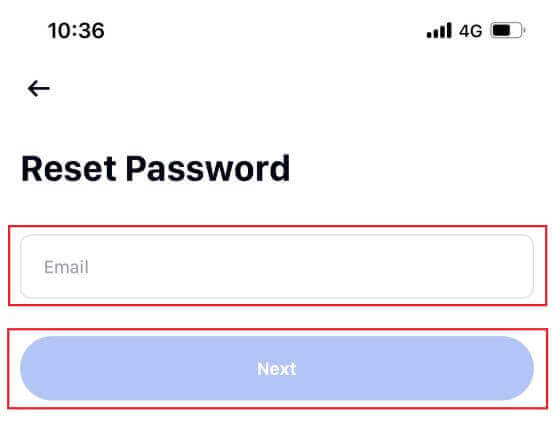
4. Írja be az e-mailben kapott ellenőrző kódot, majd a folytatáshoz kattintson a [ Megerősítés ] gombra.
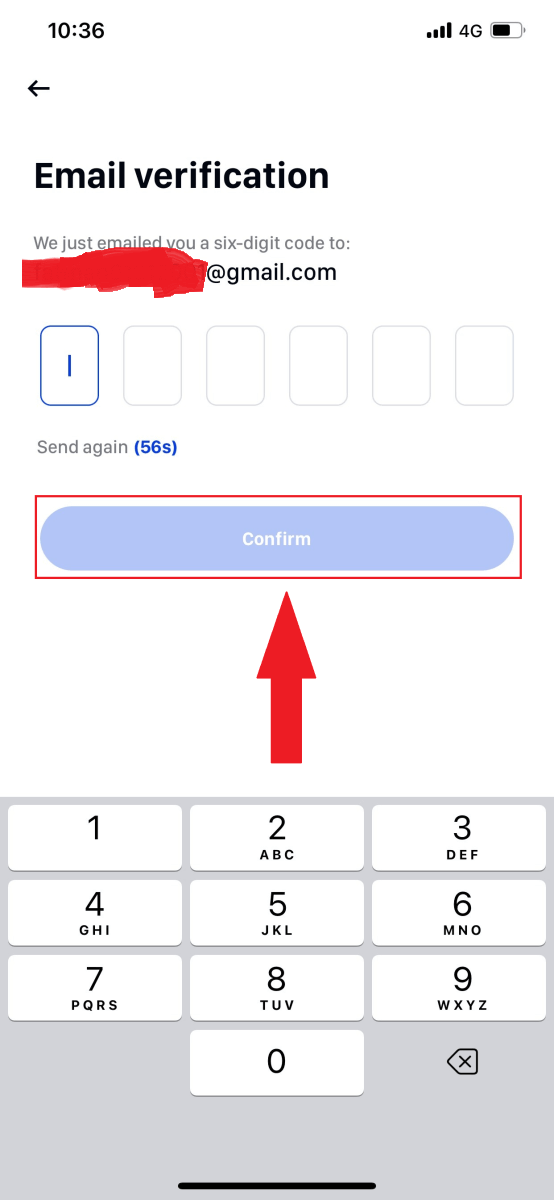
5. Írja be új jelszavát, majd kattintson a [ Megerősítés ] gombra.
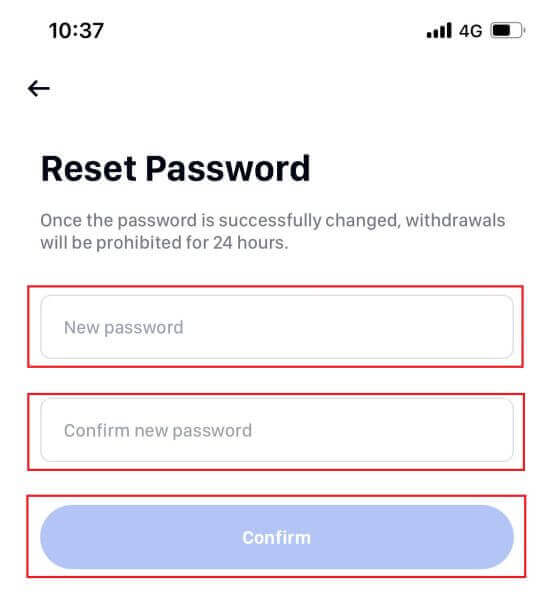
6. Jelszava sikeresen visszaállításra került. Kérjük, használja az új jelszót a fiókjába való bejelentkezéshez.
Megjegyzés: A webhely használatakor kövesse ugyanazokat a lépéseket, mint az alkalmazásnál.
Gyakran Ismételt Kérdések (GYIK)
Mi az a kéttényezős hitelesítés?
A Two-Factor Authentication (2FA) egy további biztonsági réteg az e-mailek ellenőrzéséhez és a fiók jelszavához. Ha a 2FA engedélyezve van, meg kell adnia a 2FA kódot, amikor bizonyos műveleteket hajt végre a Phemex NFT platformon.
Hogyan működik a TOTP?
A Phemex NFT egy időalapú egyszeri jelszót (TOTP) használ a kéttényezős hitelesítéshez, amely egy ideiglenes, egyedi, egyszeri 6 számjegyű kód létrehozását foglalja magában, amely csak 30 másodpercig érvényes. Meg kell adnia ezt a kódot, ha olyan műveleteket szeretne végrehajtani, amelyek hatással vannak a platformon lévő eszközeire vagy személyes adataira.
Ne feledje, hogy a kód csak számokból állhat.
Mely tevékenységeket biztosítja a 2FA?
A 2FA engedélyezése után a Phemex NFT platformon végrehajtott következő műveletekhez a felhasználóknak meg kell adniuk a 2FA kódot:
- NFT listázása (a 2FA opcionálisan kikapcsolható)
- Ajánlatok elfogadása (a 2FA opcionálisan kikapcsolható)
- Engedélyezze a 2FA-t
- Kifizetés kérése
- Bejelentkezés
- Jelszó visszaállítása
- Az NFT visszavonása
Felhívjuk figyelmét, hogy az NFT-k visszavonásához kötelező 2FA-beállítás szükséges. A 2FA engedélyezése után a felhasználók 24 órás kifizetési zárral szembesülnek a fiókjukban lévő összes NFT esetében.


